Page 1
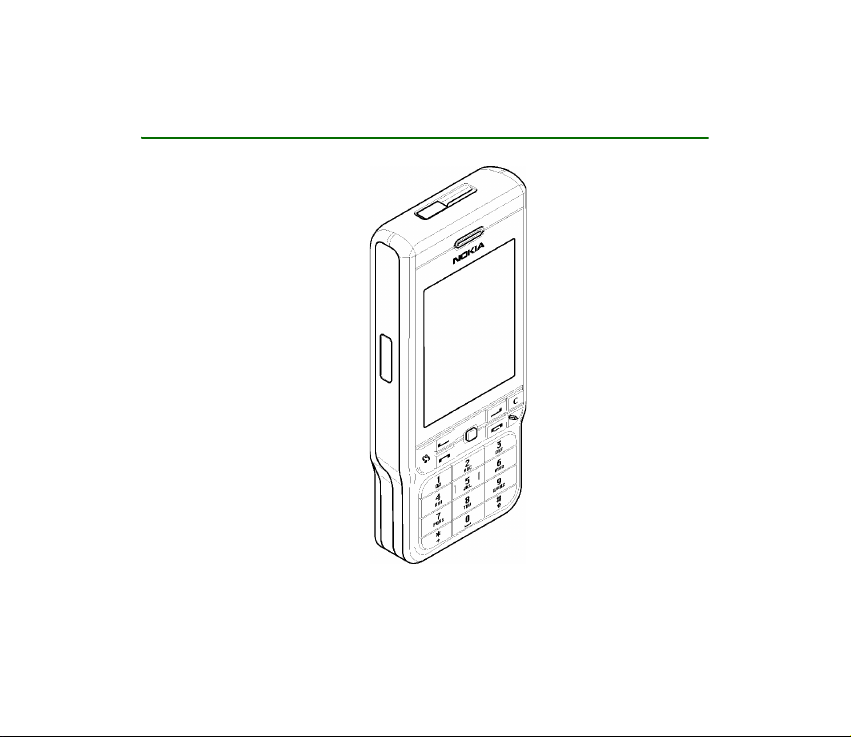
Användarhandbok för Nokia 3230
9234635
Utgåva 1 SV
Page 2
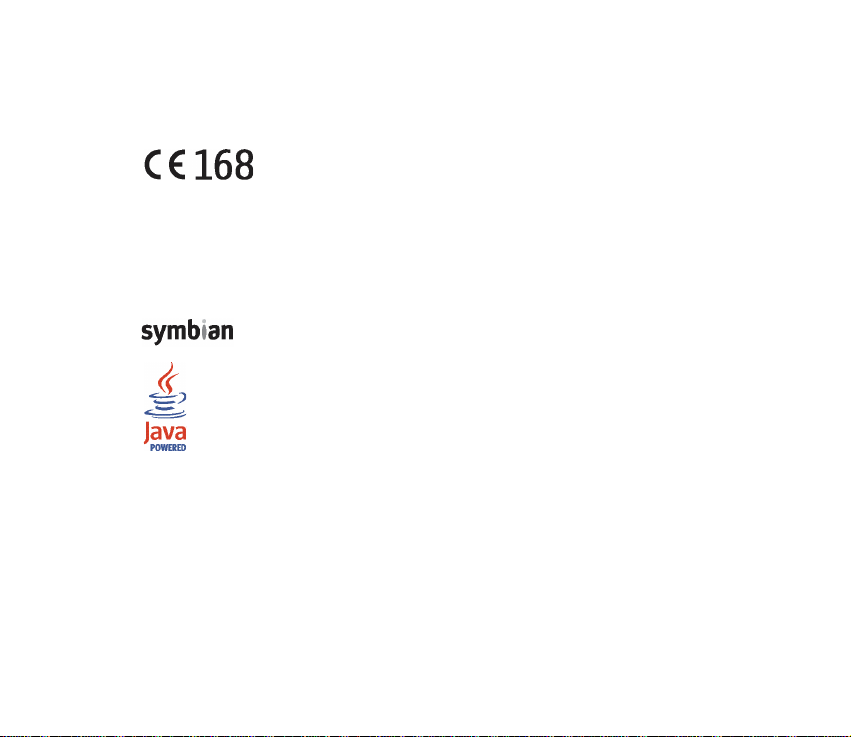
KONFORMITETSDEKLARATION
Vi, NOKIA CORPORATION, tillkännager under vårt ensamma ansvar att produkten RM-51 uppfyller
villkoren i följande EU-direktiv:1999/5/EG. Det finns en kopia av konformitetsdeklarationen på
http://www.nokia.com/phones/declaration_of_conformity/
Copyright © 2005 Nokia. Alla rättigheter förbehållna.
Reproduktion, överföring, distribution eller lagring av delar av eller hela innehållet i detta dokument
i vilken som helst form, utan föregående skriftlig tillåtelse från Nokia, är förbjuden.
Nokia, Nokia Connecting People, Pop-Port och Xpress-on är registrerade varumärken som tillhör Nokia
Corporation. Andra produkt- och företagsnamn som det hänvisas till kan vara varukännetecken eller
näringskännetecken som tillhör sina respektive ägare.
Nokia tune är ett ljudmärke som tillhör Nokia Corporation.
This product includes software licensed from Symbian Software Ltd © 1998-2005.
Symbian and Symbian OS are trademarks of Symbian Ltd.
Java™ and all Java-based marks are trademarks or registered trademarks of Sun Microsystems,
Inc.
Stac ®, LZS ®, ©1996, Stac, Inc., ©1994-1996 Microsoft Corporation. Includes one or more U.S. Patents:
No. 4701745, 5016009, 5126739, 5146221, and 5414425. Other patents pending.Hi/fn ®, LZS ®,©198898, Hi/fn. Includes one or more U.S. Patents: No. 4701745, 5016009, 5126739, 5146221, and 5414425.
Other patents pending.Part of the software in this product is © Copyright ANT Ltd. 1998. All rights
reserved.m-Router Connectivity Components © 2000-2002 Intuwave Limited. All rights reserved.
(www.intuwave.com)
US Patent No 5818437 and other pending patents. T9 text input software Copyright (C) 1997-2004.
Tegic Communications, Inc. All rights reserved.
Bluetooth is a registered trademark of Bluetooth SIG, Inc.
Page 3
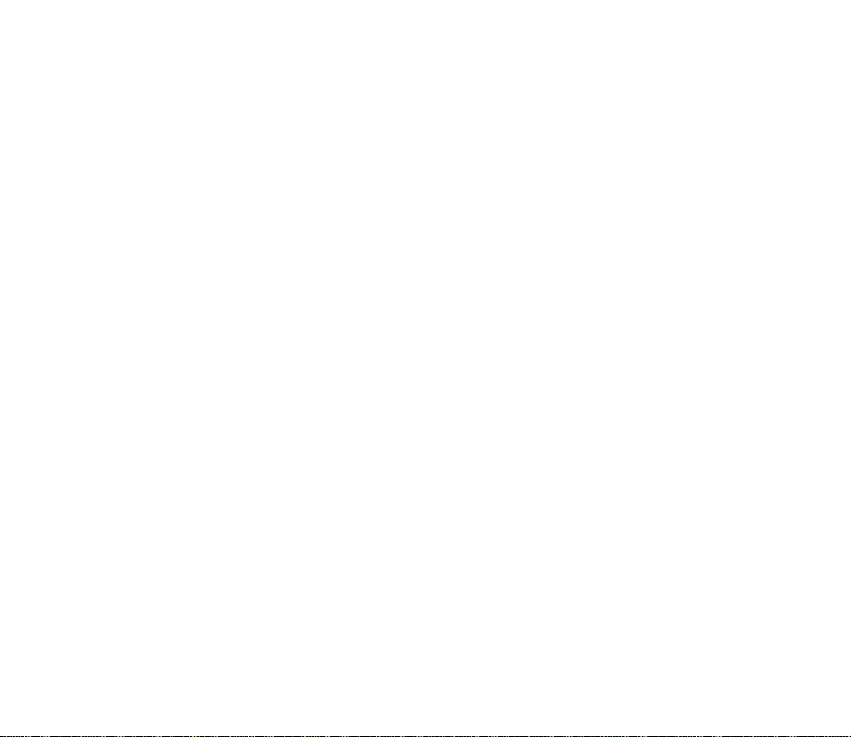
Nokia utvecklar ständigt sina produkter. Nokia förbehåller sig rätten att göra ändringar och förbättringar
i de produkter som beskrivs i detta dokument utan föregående meddelande.
Under inga omständigheter skall Nokia vara ansvarigt för förlust av data eller inkomst eller särskild,
tillfällig, följdskada, eller indirekt skada, oavsett orsaken till förlusten eller skadan.
Innehållet i detta dokument gäller aktuella förhållanden. Förutom vad som stadgas i tillämplig tvingande
lagstiftning, ges inga garantier av något slag, varken uttryckliga eller underförstådda, inklusive, men utan
begränsning till, garantier avseende produktens allmänna lämplighet och/eller lämplighet för ett särskilt
ändamål, vad gäller riktighet, tillförlitlighet eller innehållet i detta dokument. Nokia förbehåller sig rätten
att ändra detta dokument eller återkalla det utan föregående meddelande.
Tillgång till särskilda produkter kan variera efter region. Vänligen kontrollera detta med din närmaste
Nokia-återförsäljare.
Utgåva 1 SV, 9234635
3
Page 4
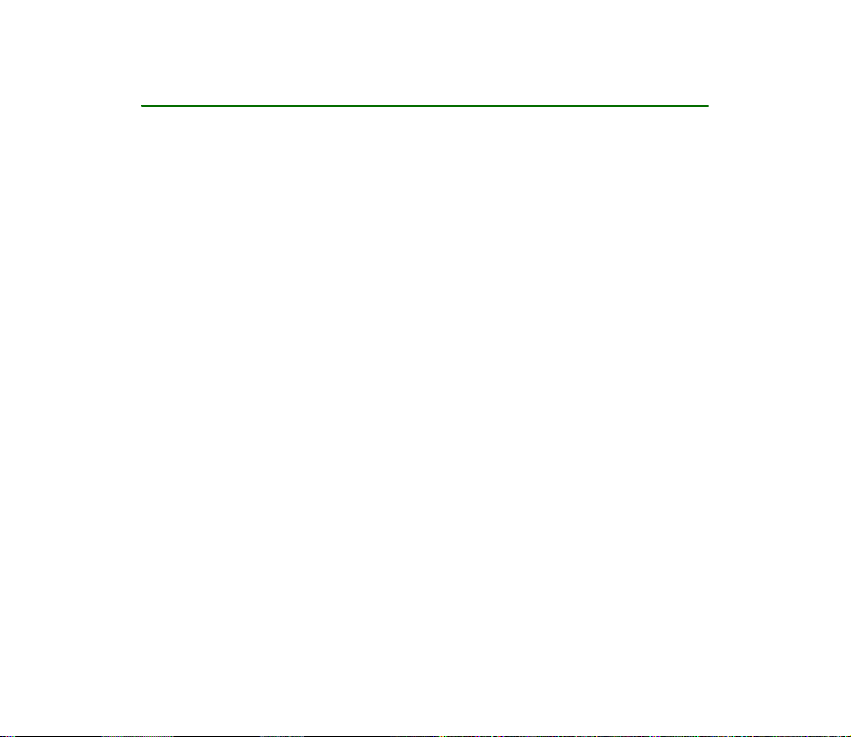
Innehåll
Säkerhetsinformation........................................................................................ 14
Allmän information........................................................................................... 18
Medföljande etiketter.............................................................................................................................. 18
Koder............................................................................................................................................................ 18
PIN-kod.................................................................................................................................................... 18
PIN2-kod.................................................................................................................................................. 18
Låskod....................................................................................................................................................... 19
PUK- och PUK2-koder.......................................................................................................................... 19
1. Komma igång................................................................................................. 20
Sätta i SIM-kort och multimediekort ................................................................................................. 20
Ta ut multimediekortet under användning ....................................................................................... 23
Ladda batteriet.......................................................................................................................................... 24
Slå på och stänga av telefonen............................................................................................................ 24
2. Din telefon..................................................................................................... 26
Knappar och delar .................................................................................................................................... 26
Viktiga indikatorer.................................................................................................................................... 29
Knapplås...................................................................................................................................................... 30
Meny ........................................................................................................................................................... 30
Vanliga programåtgärder ....................................................................................................................... 32
Volymkontroll ............................................................................................................................................ 34
Hjälp............................................................................................................................................................. 35
4Copyright © 2005 Nokia. All rights reserved.
Page 5
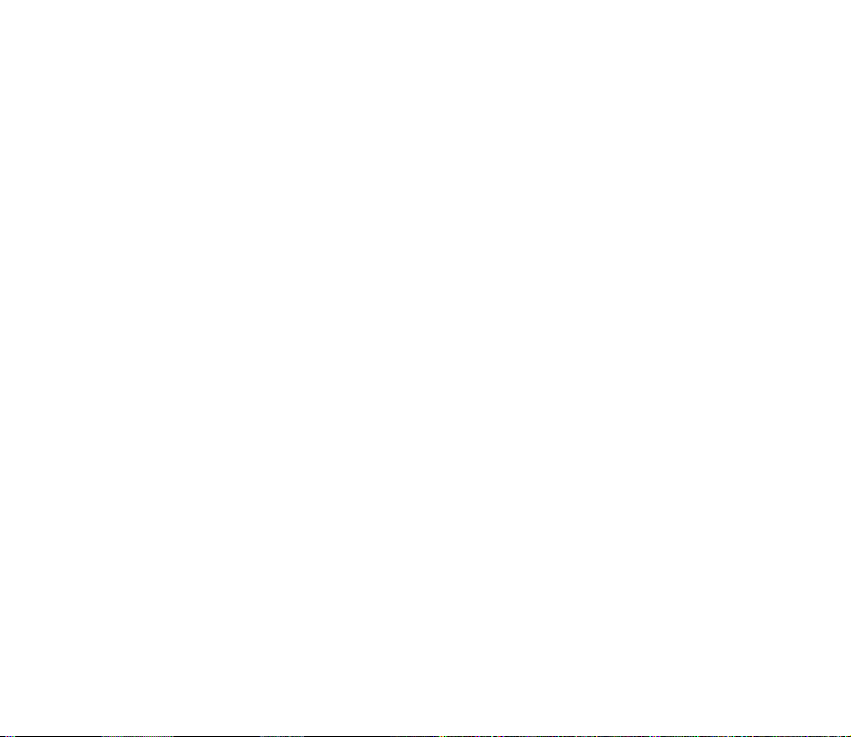
3. Samtalsfunktioner......................................................................................... 36
Ringa ett röstsamtal................................................................................................................................ 36
Snabbuppringning................................................................................................................................. 37
Ringa ett konferenssamtal (nättjänst)............................................................................................ 37
Svara på eller avvisa samtal.................................................................................................................. 38
Samtal väntar (nättjänst) ................................................................................................................... 38
Alternativ under samtal ...................................................................................................................... 39
Talknappstjänst ......................................................................................................................................... 40
Inställningar för Talknappstjänsten................................................................................................. 41
Ansluta till Talknappstjänsten........................................................................................................... 42
Ringa ett Talknappstjänst-samtal .................................................................................................... 43
Ta emot ett Talknappstjänst-samtal ............................................................................................ 44
Motringningsförfrågningar ................................................................................................................ 44
Sända en motringningsförfrågan.................................................................................................. 44
Spara avsändaren av en motringningsförfrågan ...................................................................... 45
Använda grupper................................................................................................................................... 46
Lägga till en grupp ............................................................................................................................ 46
Delta i en befintlig grupp ................................................................................................................ 47
Ta emot en inbjudan......................................................................................................................... 47
Samtalslistor och allmän logg .............................................................................................................. 48
Samtalslista ............................................................................................................................................ 48
Samtalslängd.......................................................................................................................................... 49
Visa den allmänna loggen .................................................................................................................. 50
GPRS-datamätare ................................................................................................................................. 51
5Copyright © 2005 Nokia. All rights reserved.
Page 6
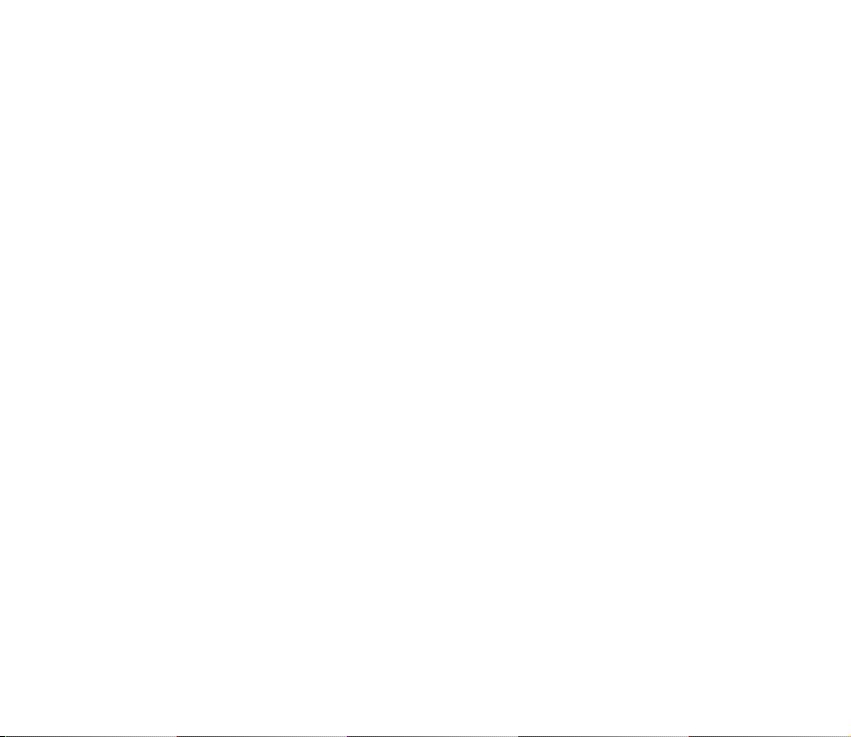
4. Skriva text...................................................................................................... 52
Normal textinmatning ............................................................................................................................ 52
Automatisk textigenkänning................................................................................................................. 53
Tips när du skriver text ........................................................................................................................... 54
Kopiera text till urklipp........................................................................................................................... 55
5. Personlig information ................................................................................... 57
Kontakter .................................................................................................................................................... 57
Hantera kontakter................................................................................................................................. 57
Lägga till en ringsignal........................................................................................................................ 58
Röststyrd uppringning ......................................................................................................................... 59
Lägga till röstmärke för telefonnummer..................................................................................... 59
Ringa samtal genom att uttala röstmärke................................................................................. 60
Tilldela snabbuppringningsknappar ................................................................................................. 61
Status........................................................................................................................................................... 61
Ändra din statusinformation ............................................................................................................. 62
Ändra vem som kan se din statusinformation.............................................................................. 63
Allmänna anv...................................................................................................................................... 64
Valda kontakter.................................................................................................................................. 64
Blockerade användare...................................................................................................................... 65
Uppdatera statusinformation ............................................................................................................ 66
Statusinställningar ............................................................................................................................... 66
Position........................................................................................................................................................ 67
Kalender ...................................................................................................................................................... 68
Skapa kalenderposter........................................................................................................................... 68
Kalendervyer........................................................................................................................................... 69
Att göra ....................................................................................................................................................... 70
Importera data från kompatibla telefoner ........................................................................................ 71
6Copyright © 2005 Nokia. All rights reserved.
Page 7
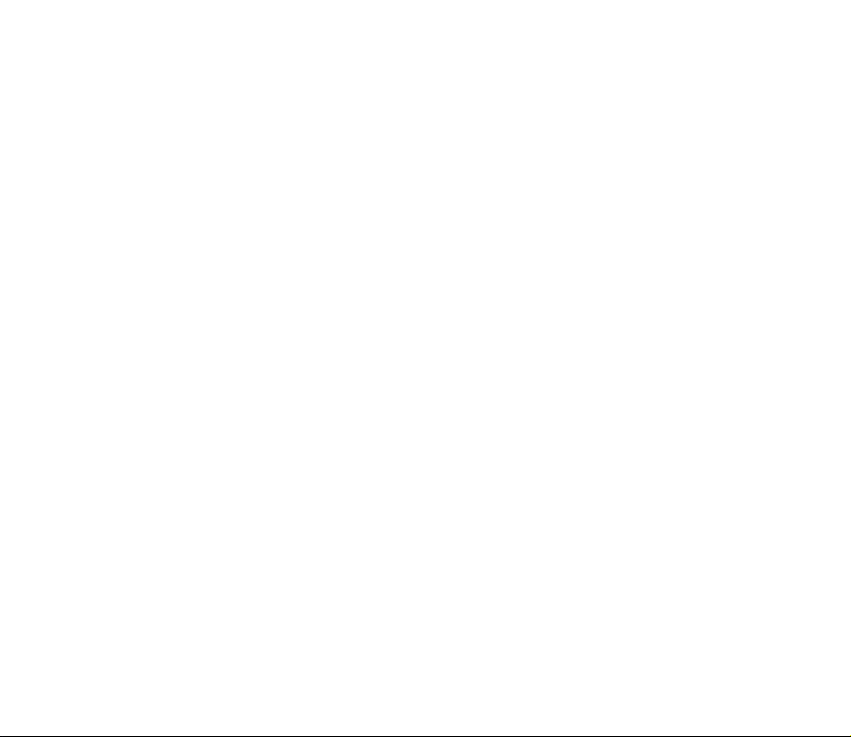
6. Media ............................................................................................................. 72
Galleri........................................................................................................................................................... 72
Öppna filer .............................................................................................................................................. 73
Andra standardmappar........................................................................................................................ 73
Mappen Bildmeddelanden .............................................................................................................. 73
Mappen Bakgrundsbilder................................................................................................................. 74
Mappen Statusloggor....................................................................................................................... 74
Hämta filer.............................................................................................................................................. 74
Överföra bilder till en bildserver....................................................................................................... 75
Kamera......................................................................................................................................................... 75
Ta en bild eller spela in ett videoklipp ............................................................................................ 76
Nattläge ............................................................................................................................................... 77
Timer...................................................................................................................................................... 77
Kamerainställningar............................................................................................................................. 77
Visa bilder................................................................................................................................................ 79
Zooma i en sparad bild..................................................................................................................... 80
Genvägar vid zoomning................................................................................................................... 80
Visual Radio................................................................................................................................................ 81
Sätta på radion...................................................................................................................................... 82
Ställa in och spara en radiokanal..................................................................................................... 83
Använda radion...................................................................................................................................... 83
Använda kanallistan............................................................................................................................. 85
Kanalinställningar ............................................................................................................................. 86
Visa visuellt innehåll ............................................................................................................................ 86
Inställningar för Visual Radio............................................................................................................ 87
Channel Directory ................................................................................................................................. 88
Använda tjänsten Channel Directory via knappen för Visual Radio ................................... 88
Använda tjänsten Channel Directory via en lista med alternativ........................................ 89
7Copyright © 2005 Nokia. All rights reserved.
Page 8
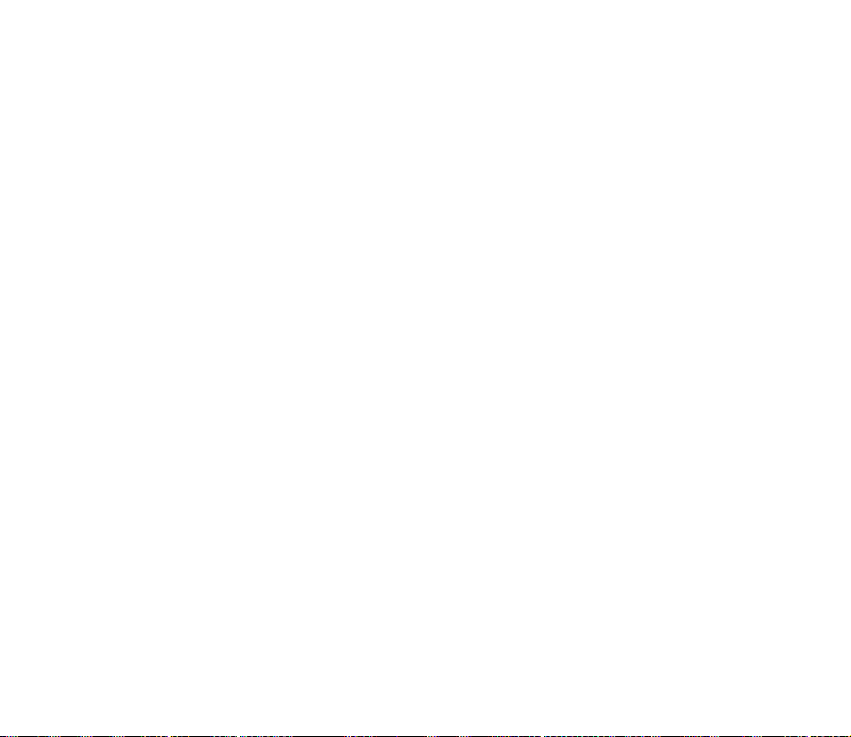
RealPlayer™ ................................................................................................................................................ 90
Spela upp mediefiler ............................................................................................................................ 91
Genvägar under uppspelning ......................................................................................................... 92
Ändra inställningarna .......................................................................................................................... 92
Filmredigerare............................................................................................................................................ 93
Inställningar............................................................................................................................................ 94
7. Meddelanden ................................................................................................ 95
Skriva och skicka meddelanden............................................................................................................ 97
Inställningar för multimedia.............................................................................................................. 99
Inställningar för e-post .................................................................................................................... 100
Inkorgen – ta emot meddelanden..................................................................................................... 100
Visa multimedieobjekt i meddelandet.......................................................................................... 101
Ta emot smarta SMS......................................................................................................................... 101
Ta emot servicemeddelanden ......................................................................................................... 103
Mina mappar ......................................................................................................................................... 103
Brevlåda.................................................................................................................................................... 103
Hämta e-postmeddelanden från brevlådan................................................................................ 104
Radera e-postmeddelanden ............................................................................................................ 105
Utkorg....................................................................................................................................................... 106
Visa meddelanden på ett SIM-kort .................................................................................................. 107
Cell broadcast-meddelanden (CBS).................................................................................................. 108
Redigeraren för servicekommandon................................................................................................. 109
Meddelandeinställningar..................................................................................................................... 109
SMS........................................................................................................................................................ 109
Multimediemeddelanden (MMS)................................................................................................... 110
E-postmeddelanden........................................................................................................................... 112
Inställningar för brevlådor ........................................................................................................... 112
Servicemeddelanden ......................................................................................................................... 114
Cell broadcast-meddelanden (CBS) .............................................................................................. 115
8Copyright © 2005 Nokia. All rights reserved.
Page 9
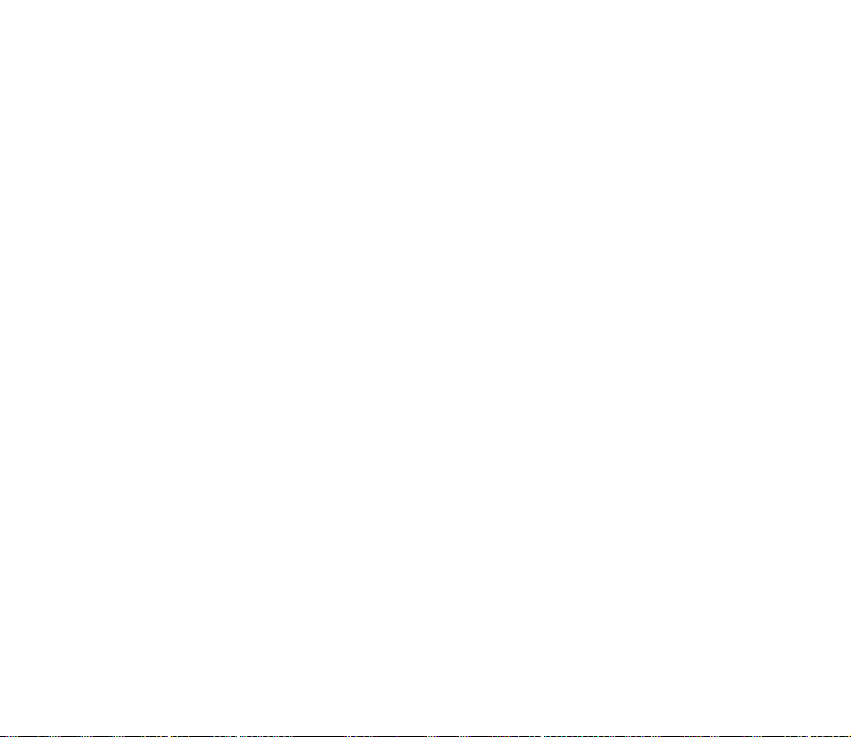
Inställningar för mappen Annat .................................................................................................... 115
Chatt ......................................................................................................................................................... 116
Ansluta till en chattserver ............................................................................................................... 116
Ändra chattinställningarna ............................................................................................................. 117
Delta i och lämna en chattgrupp................................................................................................... 118
Söka efter chattgrupper och användare...................................................................................... 119
Chatta i en chattgrupp..................................................................................................................... 119
Spela in meddelanden................................................................................................................... 120
Blockera meddelanden.................................................................................................................. 120
Påbörja och visa enskilda konversationer ................................................................................... 121
Chattkontakter.................................................................................................................................... 122
Skapa en ny chattgrupp................................................................................................................... 123
Redigera inställningar för chattgrupp ...................................................................................... 123
Begränsa åtkomst till en chattgrupp ........................................................................................ 124
Chatt- och statusservrar.................................................................................................................. 124
8. Verktyg......................................................................................................... 126
Program.................................................................................................................................................... 126
Hämta ett program............................................................................................................................ 127
Installera program ............................................................................................................................. 128
Installera Java™-program............................................................................................................. 129
Starta ett program............................................................................................................................. 130
Övriga alternativ för program eller programuppsättningar ............................................... 130
Minnesstatus för program............................................................................................................... 131
Ta bort ett program........................................................................................................................... 131
Filhanteraren........................................................................................................................................... 132
Ta emot filer via infraröd anslutning............................................................................................ 132
Visa minnesförbrukning ................................................................................................................... 133
9Copyright © 2005 Nokia. All rights reserved.
Page 10
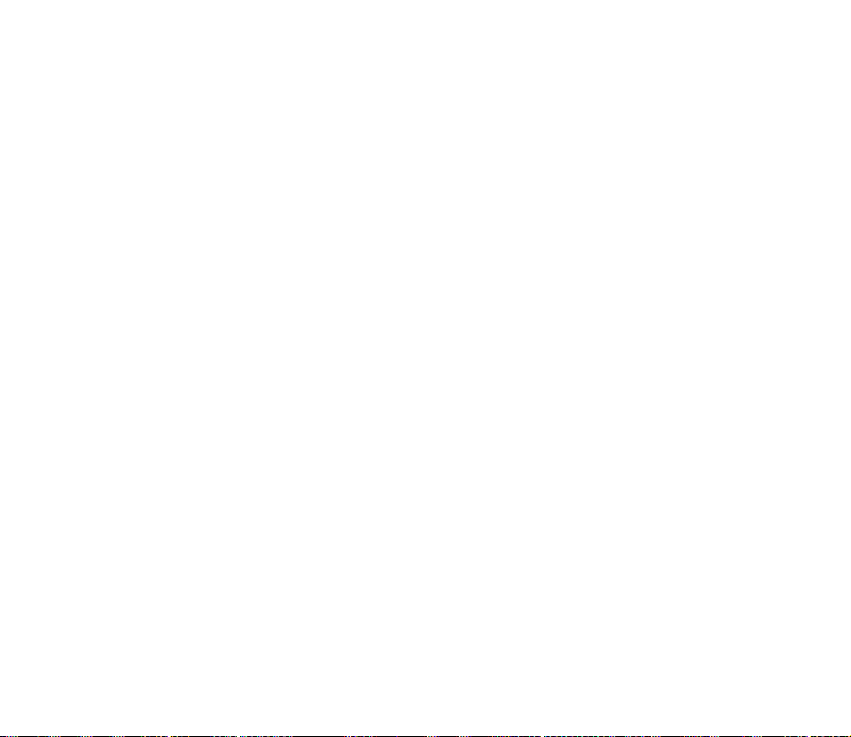
Röstkommandon.................................................................................................................................... 134
Lägga till ett röstkommando i ett program................................................................................ 135
Starta ett program med ett röstkommando............................................................................... 136
Spela upp, radera eller ändra röstkommandon ......................................................................... 136
Enhetshanteraren .................................................................................................................................. 137
9. Anpassa telefonen....................................................................................... 139
Profiler...................................................................................................................................................... 139
Teman........................................................................................................................................................ 140
Inställningar............................................................................................................................................ 142
Ändra allmänna inställningar......................................................................................................... 142
Telefoninställningar........................................................................................................................... 143
Samtalsinställningar ......................................................................................................................... 145
Anslutningsinställningar ................................................................................................................. 147
Kopplingspunkter............................................................................................................................ 147
GPRS................................................................................................................................................... 151
Dataöverföring................................................................................................................................. 151
Datum och tid ..................................................................................................................................... 152
Säkerhet................................................................................................................................................ 153
Telefon och SIM .............................................................................................................................. 153
Certifikathantering......................................................................................................................... 154
Samtalsspärr........................................................................................................................................ 156
Operatör................................................................................................................................................ 157
Tillbehör ............................................................................................................................................... 158
Gå till ........................................................................................................................................................ 158
10Copyright © 2005 Nokia. All rights reserved.
Page 11

10.Extrafunktioner.......................................................................................... 160
Anteckningar........................................................................................................................................... 160
Kalkylator................................................................................................................................................. 160
Omvandlare............................................................................................................................................. 161
Konvertera enheter............................................................................................................................ 161
Definiera en basvaluta och valutakurser..................................................................................... 162
Röstinspelning........................................................................................................................................ 163
Klocka........................................................................................................................................................ 163
Ändra inställningar för klockan ..................................................................................................... 163
Ställa in alarm..................................................................................................................................... 164
Anpassa alarmsignalen ................................................................................................................. 164
Minneskort .............................................................................................................................................. 165
Formatera minneskort ...................................................................................................................... 166
Säkerhetskopiera och återställa information............................................................................. 166
Låsa minneskort.................................................................................................................................. 166
Låsa upp minneskortet.................................................................................................................. 167
Kontrollera minnesförbrukning...................................................................................................... 167
Plånbok .................................................................................................................................................... 168
Ange plånbokskoden ......................................................................................................................... 168
Spara personlig kortinformation.................................................................................................... 169
Skapa personliga anteckningar...................................................................................................... 170
Skapa en plånboksprofil................................................................................................................... 171
Hämta information från plånboken till webbläsaren .............................................................. 172
Visa biljettinformation...................................................................................................................... 172
Plånboksinställningar........................................................................................................................ 173
Återställa plånboken och plånbokskoden ................................................................................... 173
11Copyright © 2005 Nokia. All rights reserved.
Page 12
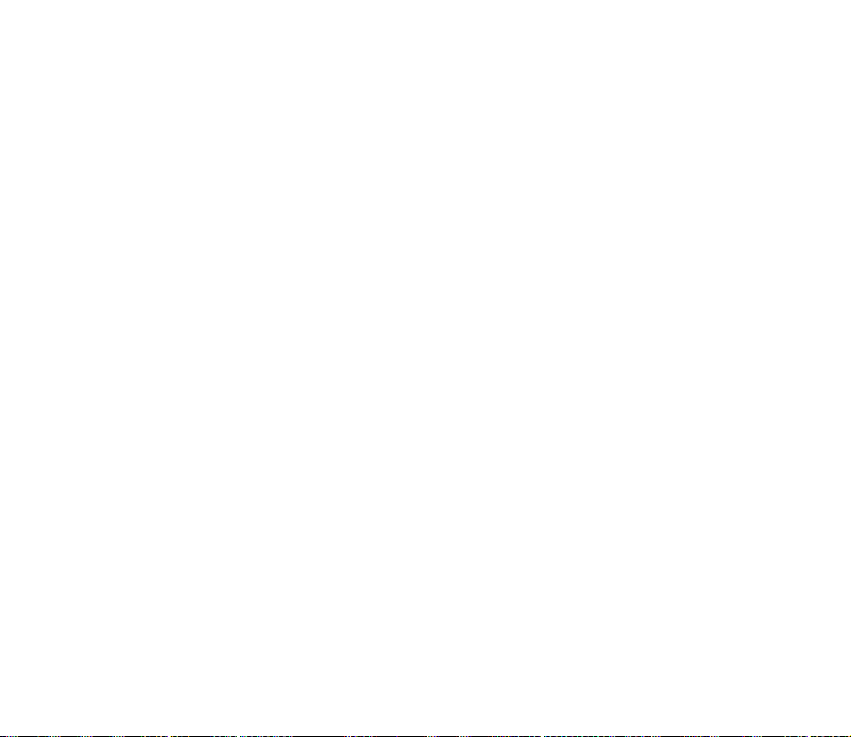
11.Tjänster och program................................................................................. 174
Webb (mobil webbläsare).................................................................................................................... 174
Grundläggande steg för åtkomst................................................................................................... 174
Ställa in telefonen för webbtjänsten............................................................................................ 175
Ta emot inställningar i ett smart meddelande....................................................................... 175
Ange inställningarna manuellt ................................................................................................... 175
Ansluta.................................................................................................................................................. 175
Visa bokmärken................................................................................................................................... 176
Lägga till bokmärken manuellt................................................................................................... 177
Läsa ........................................................................................................................................................ 177
Knappar och kommandon som används vid WAP-läsning ................................................. 178
Spara bokmärken............................................................................................................................ 178
Visa sparade sidor........................................................................................................................... 179
Ladda ned............................................................................................................................................. 180
Köpa en fil ........................................................................................................................................ 180
Kontrollera en fil före nedladdning........................................................................................... 181
Avsluta en anslutning....................................................................................................................... 181
Inställningar för WAP-läsare.......................................................................................................... 182
Spel............................................................................................................................................................ 183
12.Anslutbarhet............................................................................................... 184
PC Suite.................................................................................................................................................... 184
Bluetooth-anslutning........................................................................................................................... 185
Inställningar för Bluetooth-anslutning ....................................................................................... 186
Skicka data via Bluetooth................................................................................................................ 187
Vyn Ihopkopplade enheter............................................................................................................... 189
Ta emot data via trådlös Bluetooth-teknik ................................................................................ 190
Koppla från Bluetooth-anslutning................................................................................................ 190
Infraröd anslutning............................................................................................................................... 190
12Copyright © 2005 Nokia. All rights reserved.
Page 13

Anslutningshanteraren......................................................................................................................... 192
Visa information om en anslutning .............................................................................................. 193
Avsluta anslutningar......................................................................................................................... 193
Ansluta telefonen till en kompatibel dator.................................................................................... 194
Använda telefonen som modem........................................................................................................ 194
Fjärrsynkronisering................................................................................................................................ 194
Skapa en ny synkroniseringsprofil................................................................................................. 195
Synkronisera information ................................................................................................................ 196
13.Felsökning .................................................................................................. 197
Frågor & Svar.......................................................................................................................................... 199
14.Information om batteri.............................................................................. 203
Ladda och ladda ur................................................................................................................................ 203
Riktlinjer för autentisering av Nokia-batterier ............................................................................. 204
Skötsel och underhåll...................................................................................... 207
Ytterligare säkerhetsinformation ................................................................... 209
13Copyright © 2005 Nokia. All rights reserved.
Page 14
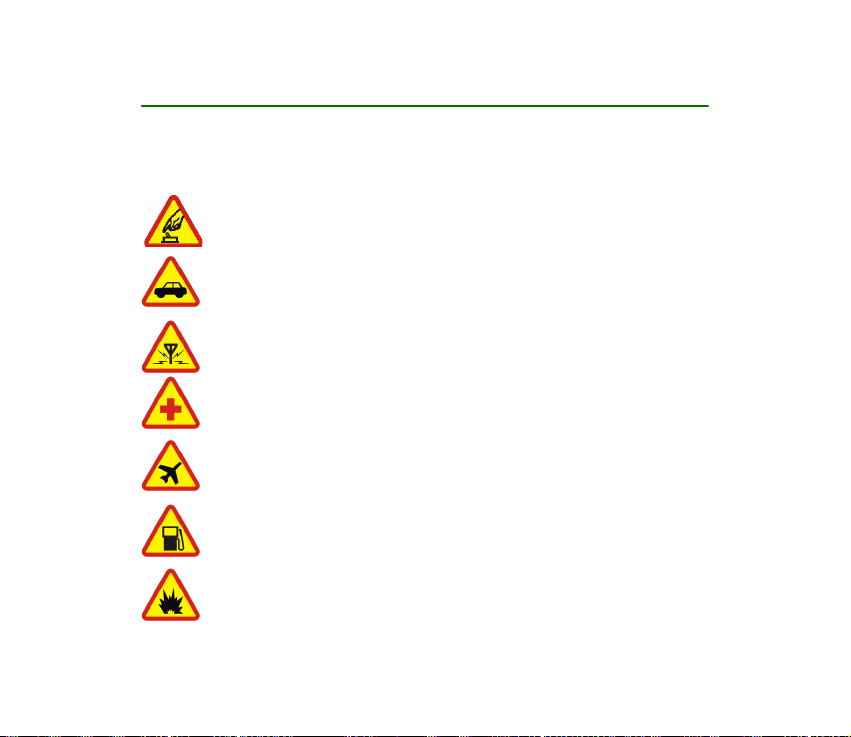
Säkerhetsinformation
Läs igenom dessa enkla anvisningar. Att inte följa dem kan vara farligt eller olagligt. Läs hela
användarhandboken för mer information.
SLÅ PÅ TELEFONEN DÄR DET ÄR SÄKERT
Slå inte på mobiltelefonen där det är förbjudet att använda den eller där den kan
vålla störningar eller fara.
TRAFIKSÄKERHETEN KOMMER I FÖRSTA HAND
Följ den lokala lagstiftningen. När du kör bil bör du alltid se till att hålla
händerna fria för själva körningen. Tänk på trafiksäkerheten i första hand.
STÖRNINGAR
Alla mobiltelefoner kan drabbas av störningar som kan påverka deras prestanda.
STÄNG AV TELEFONEN PÅ SJUKHUS
Följ alla föreskrifter och regler. Stäng av telefonen när du befinner dig i närheten
av medicinsk utrustning.
STÄNG AV TELEFONEN I FLYGPLAN
Följ alla föreskrifter och regler. Trådlösa apparater kan orsaka störningar i
flygplan.
STÄNG AV TELEFONEN PÅ BENSINSTATIONER
Använd inte telefonen vid bensinstationer. Använd den inte nära bränsle och
kemikalier.
STÄNG AV TELEFONEN VID SPRÄNGNING
Följ alla föreskrifter och regler. Använd inte telefonen under sprängning.
14Copyright © 2005 Nokia. All rights reserved.
Page 15
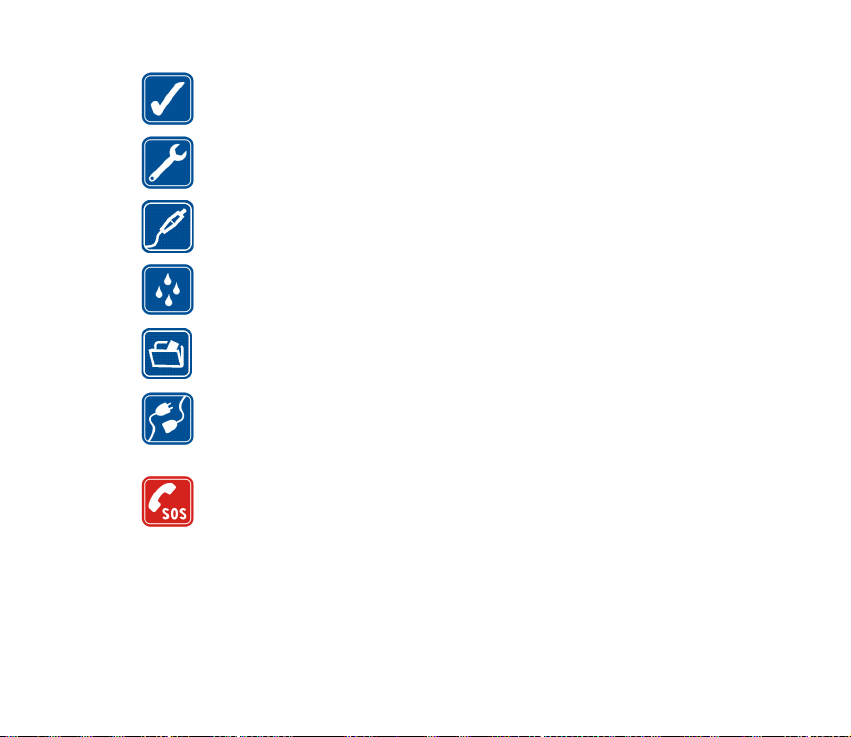
ANVÄND TELEFONEN PÅ RÄTT SÄTT
Använd bara i normal position, enligt produktdokumentationens anvisningar.
Vidrör inte antennen i onödan.
KVALIFICERAD SERVICE
Installation eller reparation av produkten får endast utföras av kvalificerad
personal.
TILLBEHÖR OCH BATTERIER
Använd bara godkända tillbehör och batterier. Anslut inte inkompatibla
produkter.
VATTENBESTÄNDIGHET
Telefonen är inte vattenbeständig. Skydda den mot fukt.
SÄKERHETSKOPIOR
Kom ihåg att göra säkerhetskopior eller skriftliga anteckningar av all viktig
information som du lagrat i telefonen.
ANSLUTA TILL ANDRA ENHETER
Innan du ansluter telefonen till någon annan enhet bör du läsa
säkerhetsinstruktionerna i enhetens användarhandbok. Anslut inte
inkompatibla produkter.
NÖDSAMTAL
Kontrollera att telefonen är påslagen och att signalstyrkan är tillräcklig. Tryck på
slutknappen så många gånger som behövs för att rensa displayen och återgå till
startskärmen. Ange nödnumret och tryck på sändknappen. Ange var du befinner
dig. Avbryt inte samtalet förrän du blir ombedd att göra det.
15Copyright © 2005 Nokia. All rights reserved.
Page 16
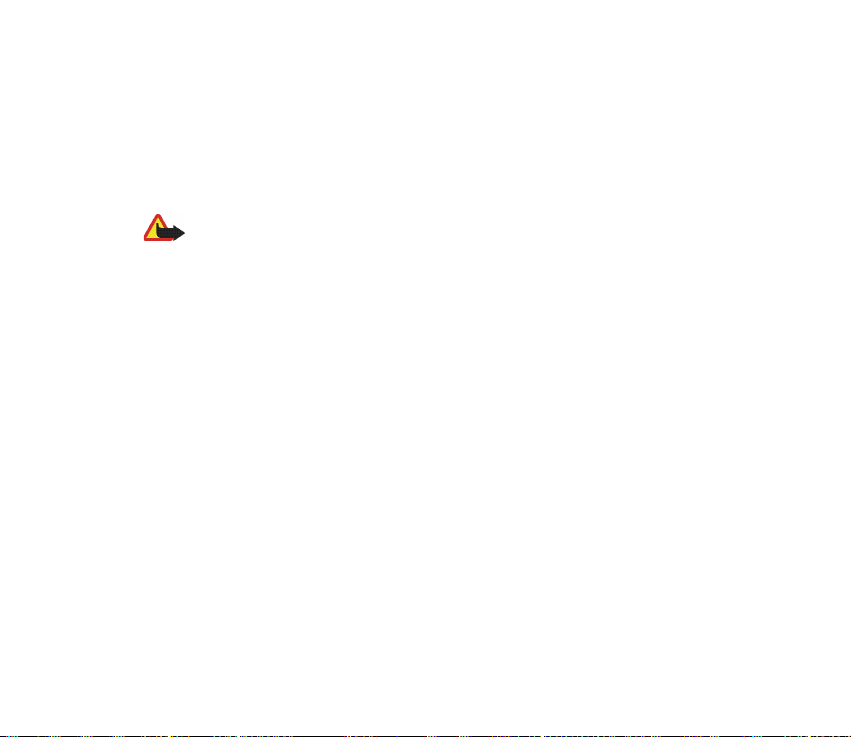
■ Om enheten
Den trådlösa enhet som beskrivs i den här användarhandboken är godkänd för användning
i EGSM 900-, GSM 1800- och GSM 1900-näten. Kontakta operatören om du vill veta mer
om olika nät.
När du använder denna enhets funktioner, lyd alla lagar samt respektera andras personliga
integritet och lagstadgade rättigheter.
Varning! Innan du kan använda enhetens funktioner, förutom väckarklockan,
måste du slå på enheten. Slå inte på enheten där den kan vålla störningar eller fara.
■ Nättjänster
Innan du kan använda telefonen måste du ha ett avtal med en operatör. Många av enhetens
funktioner är beroende av funktionerna i nätet. Nättjänsterna kanske inte är tillgängliga i
alla nät, eller så kan du vara tvungen att göra särskilda överenskommelser med operatören
innan du kan använda nättjänsterna. Operatören kan behöva ge dig ytterligare instruktioner
för hur de används, samt förklara vilka kostnader som gäller. En del nät har begränsningar
som påverkar hur du kan använda nättjänsterna. En del nät stöder exempelvis inte alla
språkberoende tecken och tjänster.
Operatören kan ha begärt att vissa funktioner ska urkopplas eller inte aktiveras för enheten.
I så fall visas de inte på enhetens meny. Kontakta operatören om du vill ha mer information.
Enheten hanterar WAP 2.0-protokoll (HTTP och SSL) som körs på TCP/IP-protokoll. Vissa av
enhetens funktioner kräver att nätverket har stöd för dessa tekniker.
16Copyright © 2005 Nokia. All rights reserved.
Page 17
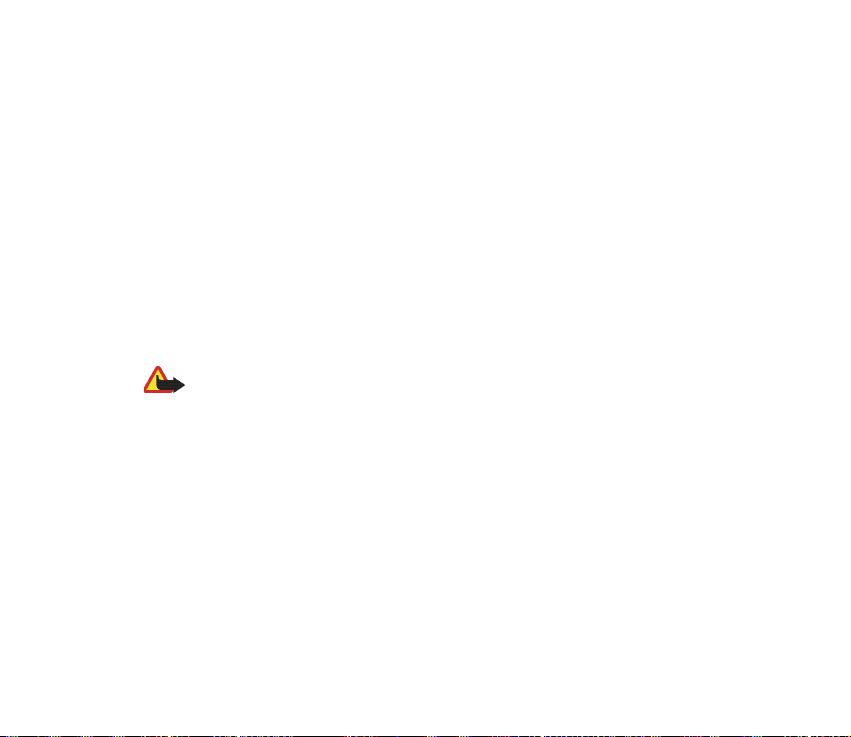
■ Delat minne
Följande funktioner i enheten kan dela minne. kontakter, SMS, MMS, bilder, ringtoner,
videoinspelning, RealOne Player
När du använder en eller flera av dessa funktioner, kan det minska den tillgängliga mängden
minne som används av andra funktioner som delar minne. Om du till exempel sparar många
bilder, kan det ta upp allt tillgängligt minne. Enheten visar eventuellt ett meddelande om att
minnet är fullt om du försöker använda en funktion som delar minne. I så fall kan du behöva
ta bort information eller poster innan du fortsätter. Vissa funktioner kan tilldelas en särskild
mängd minne, förutom det minne som delas med andra funktioner.
TM
, kalendern, uppgifter, Visual radio och hämtade program.
■ Tillbehör, batterier och laddare
Kontrollera modellnumret på alla laddare innan de används till denna telefon. Denna telefon
är avsedd att användas med ström från ACP-7.
Varning! Använd endast batterier, laddare och tillbehör som godkänts av Nokia för
användning med just denna modell. Om andra tillbehör kopplas in kan telefonens
typgodkännande och garanti bli ogiltiga, dessutom kan det innebära en fara.
Kontakta återförsäljaren om du vill veta vilka godkända tillbehör som finns tillgängliga.
När du kopplar ur något tillbehör från ett vägguttag: Håll i kontakten, aldrig i sladden.
Telefonen och tillbehören kan innehålla smådelar. Förvara dem utom räckhåll för småbarn.
17Copyright © 2005 Nokia. All rights reserved.
Page 18
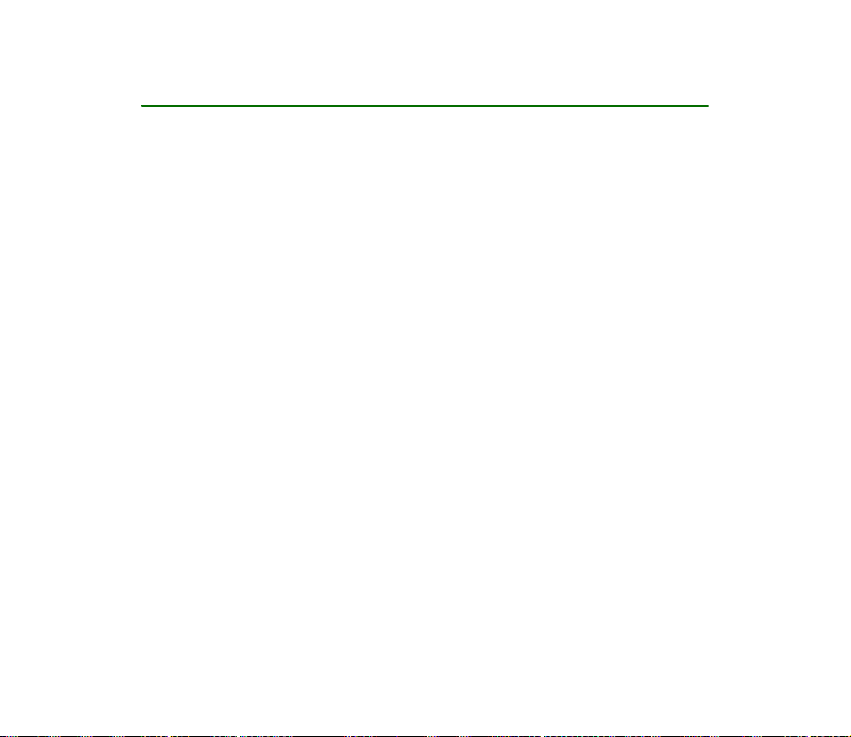
Allmän information
■ Medföljande etiketter
Etiketterna på garantikortet (i produktpaketet) innehåller viktig information om
service och kundsupport. Paketet innehåller också instruktioner om hur du
använder etiketterna.
■ Koder
PIN-kod
PIN-koden (Personal Identification Number, 4 till 8 tecken) skyddar SIM-kortet
mot obehöriga användare. PIN-koden följer vanligtvis med SIM-kortet.
Om fel PIN-kod anges tre gånger i rad spärras PIN-koden. Om PIN-koden
är spärrad måste spärren tas bort med PUK-koden innan SIM-kortet kan
användas igen.
PIN2-kod
PIN2-koden (4 till 8 tecken) som medföljer vissa SIM-kort krävs för att få tillgång
till vissa funktioner.
18Copyright © 2005 Nokia. All rights reserved.
Page 19
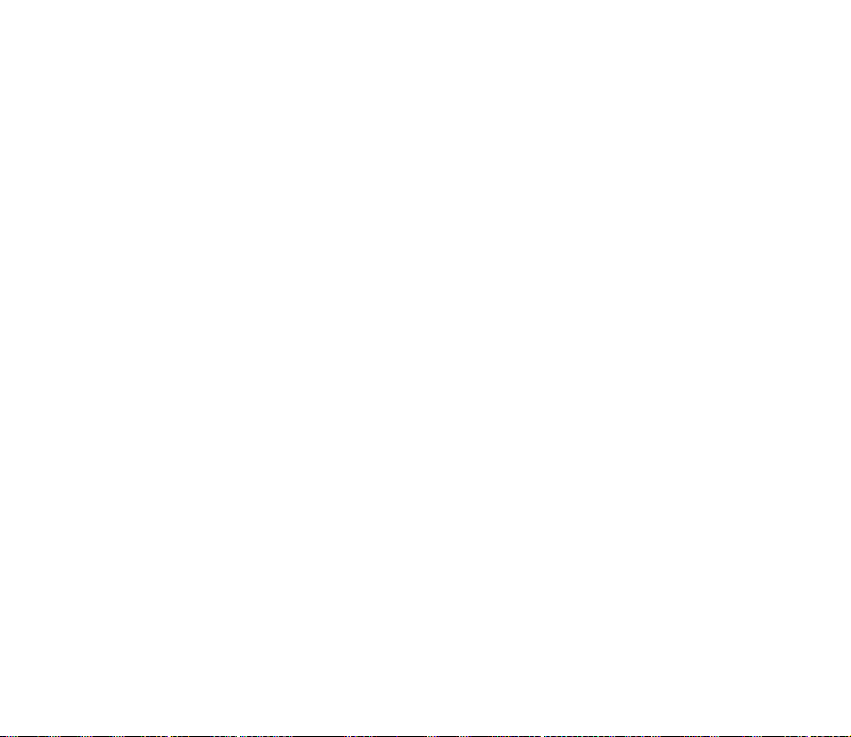
Låskod
Låskoden (5 tecken) kan användas för att spärra telefonen och knappsatsen för att
förhindra att obehöriga använder telefonen.
Grundinställningen för låskoden är 12345. Om du vill förhindra att obehöriga
använder telefonen ändrar du låskoden. Ge inte den nya koden till någon annan.
Förvara den på ett säkert ställe, inte tillsammans med telefonen.
PUK- och PUK2-koder
PUK-koden (Personal Unblocking Key, 8 tecken) behövs för att ändra en spärrad
PIN-kod. PUK2-koden krävs för att ändra en spärrad PIN2-kod. Om koderna inte
följde med SIM-kortet ska du kontakta den operatör vars SIM-kort är i telefonen.
19Copyright © 2005 Nokia. All rights reserved.
Page 20
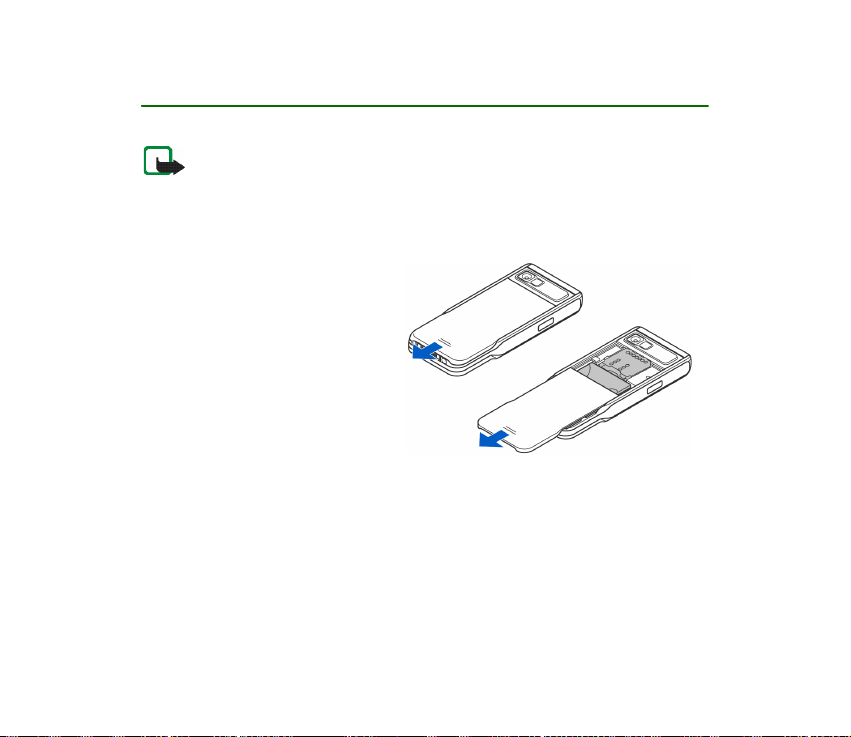
1. Komma igång
Obs! Stäng alltid av telefonen och ta bort laddaren eller andra enheter innan du
avlägsnar skalet. Undvik att vidröra elektroniska komponenter när du byter skal.
Förvara och använd alltid enheten med skalet på.
■ Sätta i SIM-kort och multimediekort
1. Öppna telefonen genom att
skjuta skalet mot telefonens
nederdel.
20Copyright © 2005 Nokia. All rights reserved.
Page 21
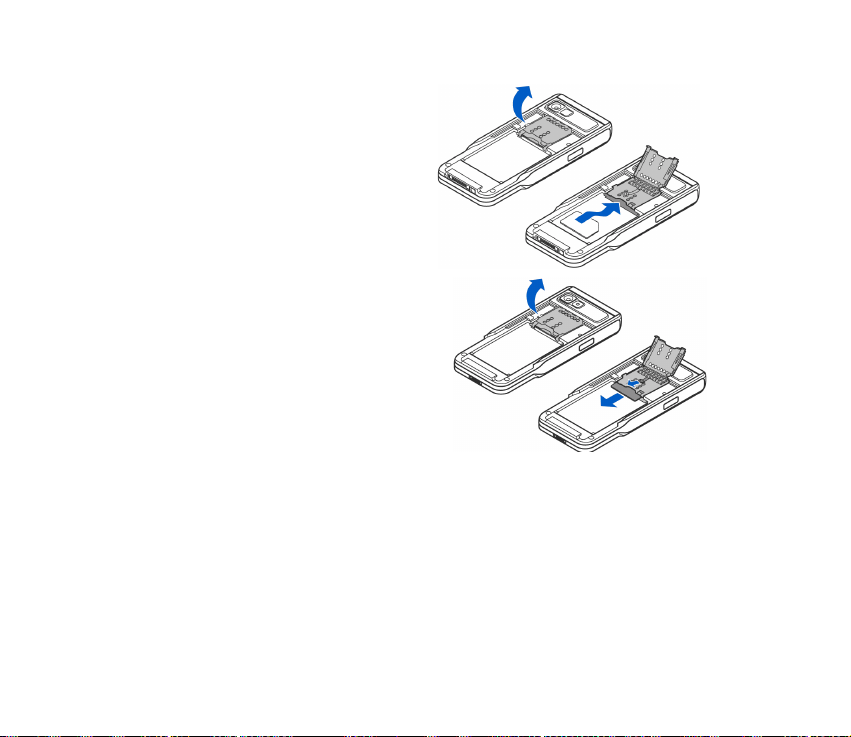
2. Öppna minneskortshållaren genom
att dra den försiktigt uppåt. Placera
SIM-kortet i den undre hållaren.
Kontrollera att SIM-kortets
snedskurna hörn pekar mot
telefonens överdel och att kortets
guldfärgade kontaktyta är vänd
nedåt.
3. Ta ut SIM-kortet genom att öppna
minneskortshållaren och skjut ut
det ur hållaren med spaken.
21Copyright © 2005 Nokia. All rights reserved.
Page 22
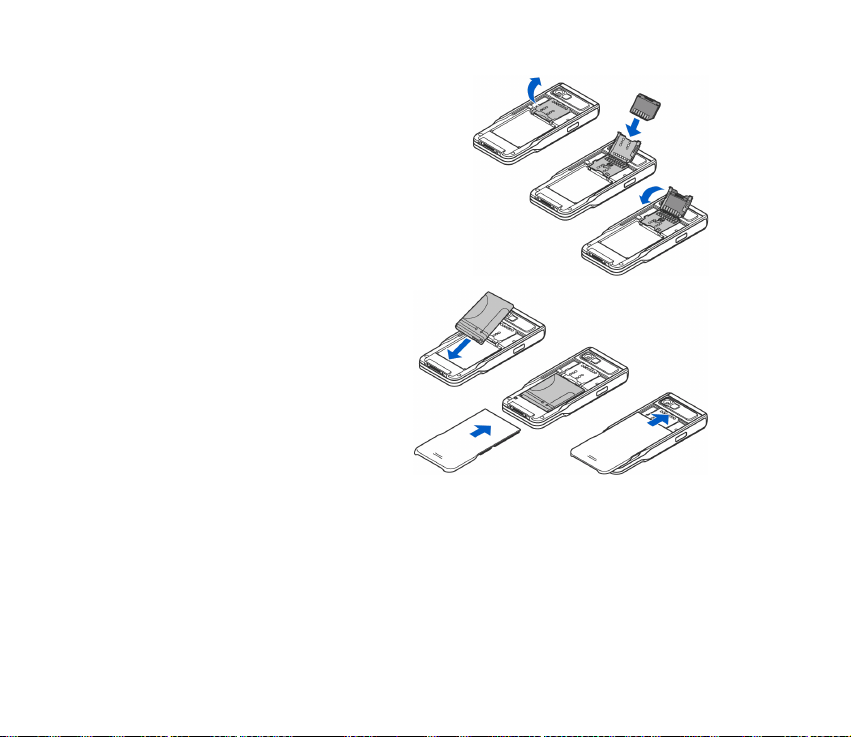
4. Placera multimediekortet (MMC)
i hållaren. Se till att MMC-kortets
snedskurna hörn och guldfärgade
kontaktyta är vända nedåt.
5. Stäng minneskortshållaren genom
att trycka ned den tills den låser sig.
6. Placera guldkontakterna på
batteriet mot motsvarande
kontakter på telefonen och tryck
ned den andra änden av batteriet
tills det sitter ordentligt på plats.
7. Stäng skalet genom att skjuta
bakstycket mot telefonens
övre del.
Förvara alla SIM-kort utom räckhåll för barn. Vänd dig till SIM-kortets återförsäljare om du
vill ha information om kortets tillgänglighet och användning. Detta kan vara
tjänstleverantören, operatören eller en annan försäljare.
22Copyright © 2005 Nokia. All rights reserved.
Page 23
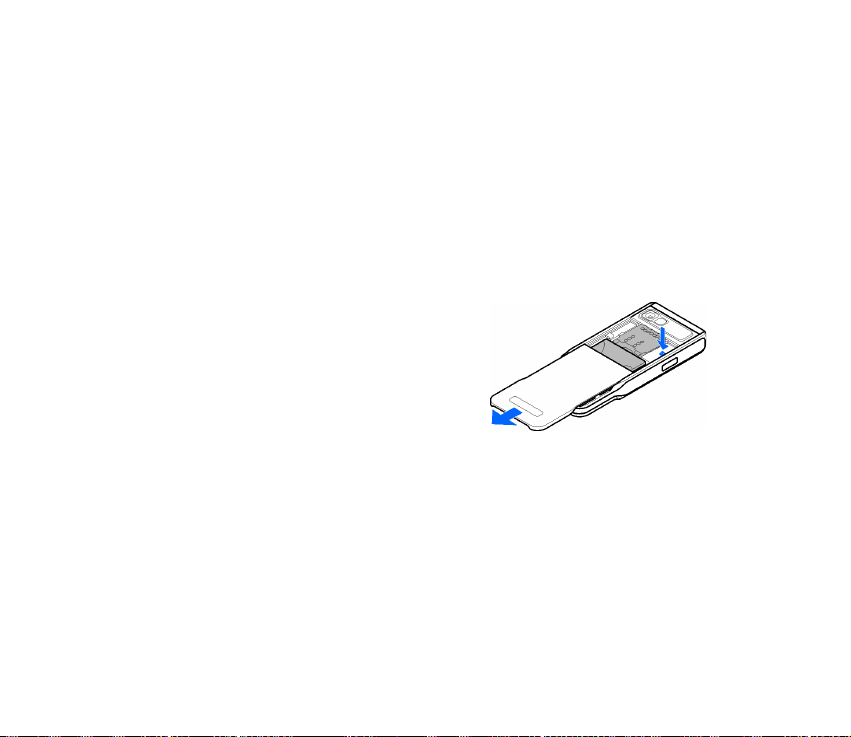
Använd endast kompatibla multimediekort (MMC) tillsammans med enheten. Det
kompatibla multimediekortet för enheten är Size Dual Voltage MultiMediaCard. Andra
minneskort, som Secure Digital-kort (SD), passar inte på MMC-kortplatsen och är inte
kompatibla med enheten. Om du använder ett inkompatibelt minneskort kan både
minneskortet och enheten skadas, och data som lagrats på det inkompatibla kortet kan
gå förlorade.
■ Ta ut multimediekortet under användning
Du kan ta ut eller byta multimediekortet när du använder telefonen utan att
stänga av den.
1. Öppna skalet.
2. Välj Meny→ Extrafunk.→ Minneskort. Välj
sedan Val→ Ta ut minneskortet eller tryck
på dipbrytaren på multimediekortshållaren
till höger. I telefonen visas meddelandet:
Om du tar ut minneskortet stängs alla öppna
program. Ta ut minneskortet ändå?
3. Bekräfta med Ja och vänd på telefonen.
4. Öppna multimediekortshållaren, ta ut eller byt multimediekortet och stäng
korthållaren.
5. Vänd på telefonen och tryck på Ok.
6. Stäng skalet.
23Copyright © 2005 Nokia. All rights reserved.
Page 24
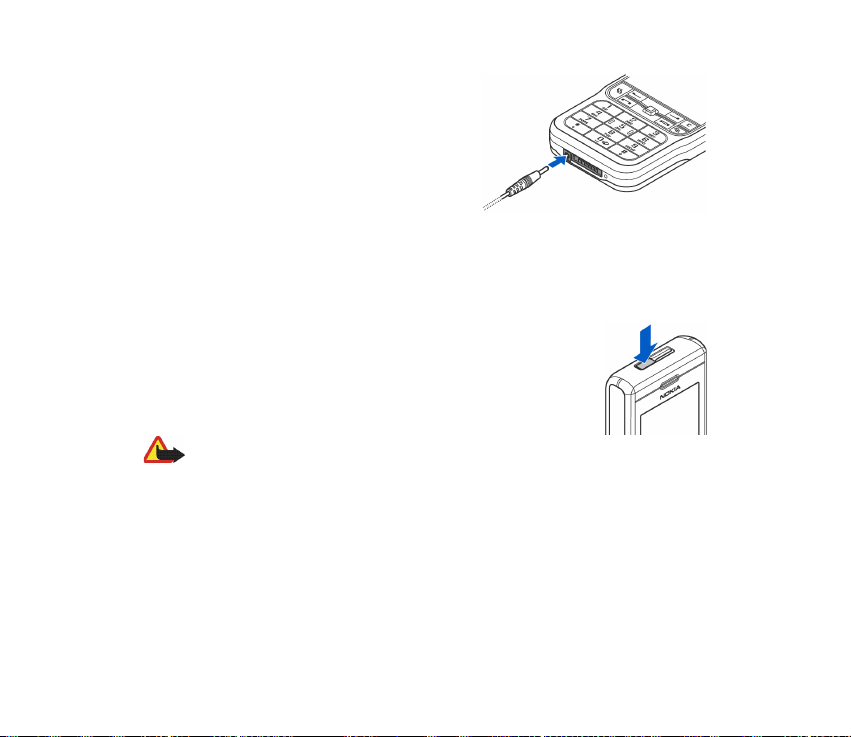
■ Ladda batteriet
1. Anslut sladden till laddaren.
2. Anslut andra änden av sladden från
laddaren till telefonens undersida.
3. Anslut laddaren till ett nätuttag.
Indikatorstapeln i displayen börjar stiga.
Observera att du kan använda telefonen under laddning. Batteriet är fulladdat
när indikatorn har slutat stiga. Koppla ur laddaren från telefonen först och
koppla sedan ur den från nätuttaget. Se ”Information om batteri” på sidan 203.
■ Slå på och stänga av telefonen
Slå på och stäng av telefonen genom att hålla in av-/påknappen på telefonens översida.
Varning! Aktivera inte telefonen där det är förbjudet att
använda trådlös utrustning eller där det kan orsaka störningar eller fara.
Enheten har en inbyggd antenn.
24Copyright © 2005 Nokia. All rights reserved.
Page 25
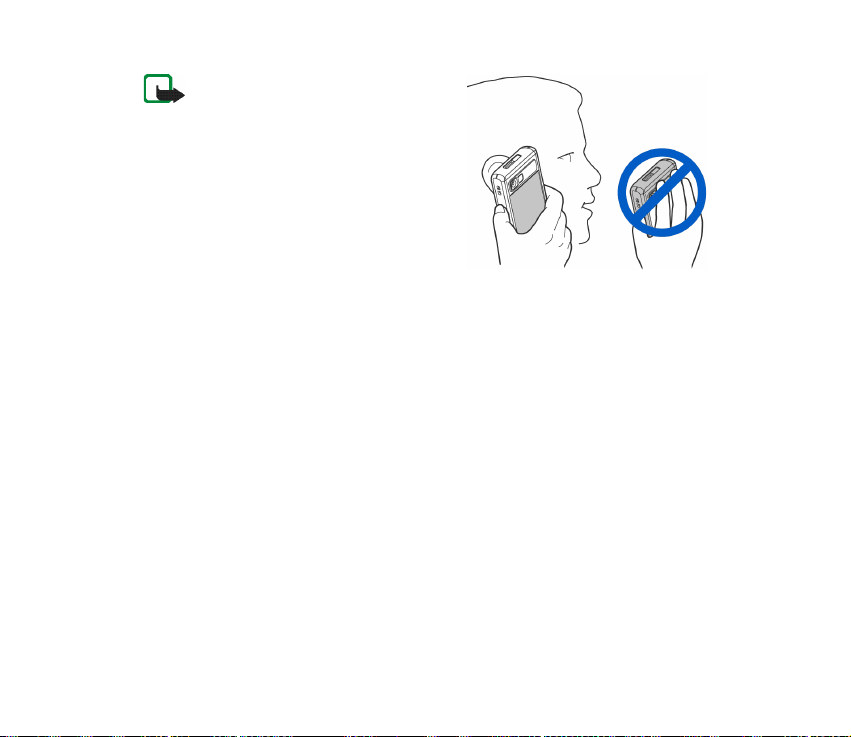
Obs!Liksom med andra radiosändare bör
du undvika onödig kroppskontakt med
antennen när telefonen är påslagen.
Kontakt med antennen påverkar
samtalets kvalitet, och kan göra att
telefonen förbrukar mer ström än annars.
Genom att undvika kroppskontakt med
antennen när du använder telefonen
optimerar du antennens prestanda och
batteriets livslängd.
NORMALPOSITION: Håll telefonen som
bilden ovan visar.
Om du uppmanas att ange en PIN-kod:
PIN-koden följer vanligtvis med SIM-kortet.
• Ange koden (**** visas) och tryck på vänster väljarknapp.
Om du uppmanas att ange en låskod:
• Ange låskoden (***** visas) och tryck på vänster väljarknapp.
Grundinställningen för låskoden är 12345.
25Copyright © 2005 Nokia. All rights reserved.
Page 26
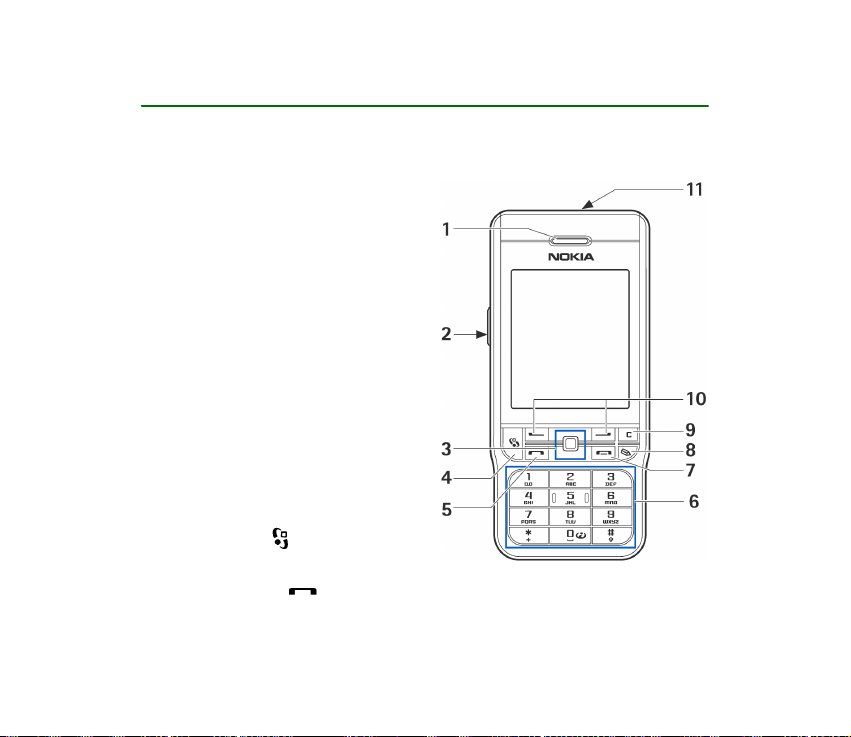
2. Din telefon
■ Knappar och delar
Framifrån
1. Hörlur
2. Talknapp
Aktiverar talknappstjänsten. Se
”Talknappstjänst” på sidan 40.
3. Joystick
Med den här knappen kan du bläddra
bland namn, telefonnummer, menyer
och inställningar. Joysticken används
också för att flytta markören uppåt,
nedåt, till höger eller vänster när du
skriver text, använder kalendern och
i vissa spel. Om du trycker kort på
joysticken väljer du den markerade
funktionen.
4. Menyknappen öppnar
huvudmenyn.
5. Samtalsknappen slår ett nummer och besvarar ett samtal. I vänteläge
visar den en lista över senast uppringda nummer.
26Copyright © 2005 Nokia. All rights reserved.
Page 27
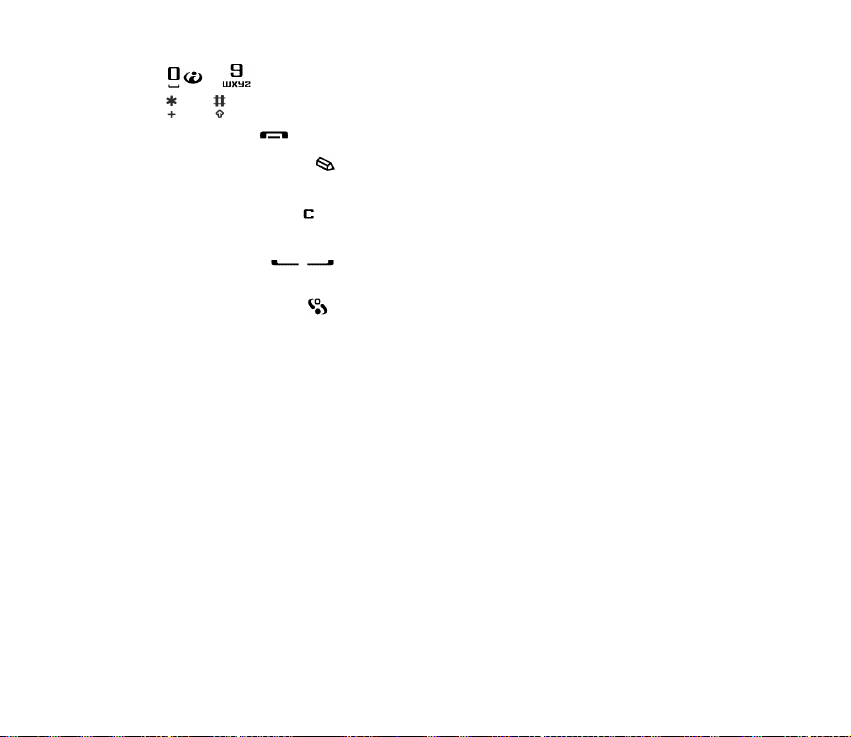
6. – skriver siffror och bokstäver.
och används för olika ändamål i olika funktioner.
7. Slutknappen avslutar ett aktivt samtal. Avslutar alla funktioner.
8. Redigeringsknappen öppnar en lista med kommandon när du redigerar
text, bland annat Kopiera, Klipp ut och Klistra in.
9. Rensningsknappen tömmer en post eller raderar ett objekt och avslutar
olika funktioner.
10.Väljarknappar
Knapparnas funktion anges av hjälptexten som visas i displayen ovanför
knapparna. Tryck på om du vill visa huvudmenyn.
11.På-/av-knapp
Slår på och stänger av telefonen.
Om du trycker på av-/på-knappen när knapparna är låsta, tänds displayens
belysning i ca 15 sekunder.
27Copyright © 2005 Nokia. All rights reserved.
Page 28
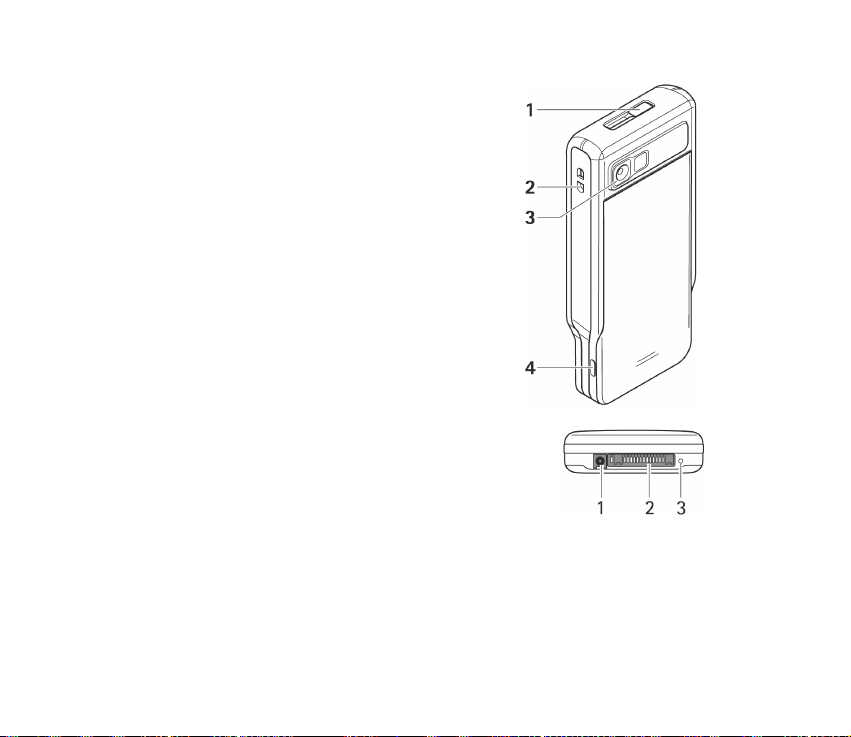
Bakifrån, ovanifrån och från sidan
1. På-/av-knapp och Högtalare
2. Ögla för bärrem
3. Kameralins
4. Infraröd (IR) port
Kontakter
1. Laddningskontakt
2. Pop-PortTM-kontakt, som till exempel används för
headset och datakabel.
3. Mikrofon
28Copyright © 2005 Nokia. All rights reserved.
Page 29
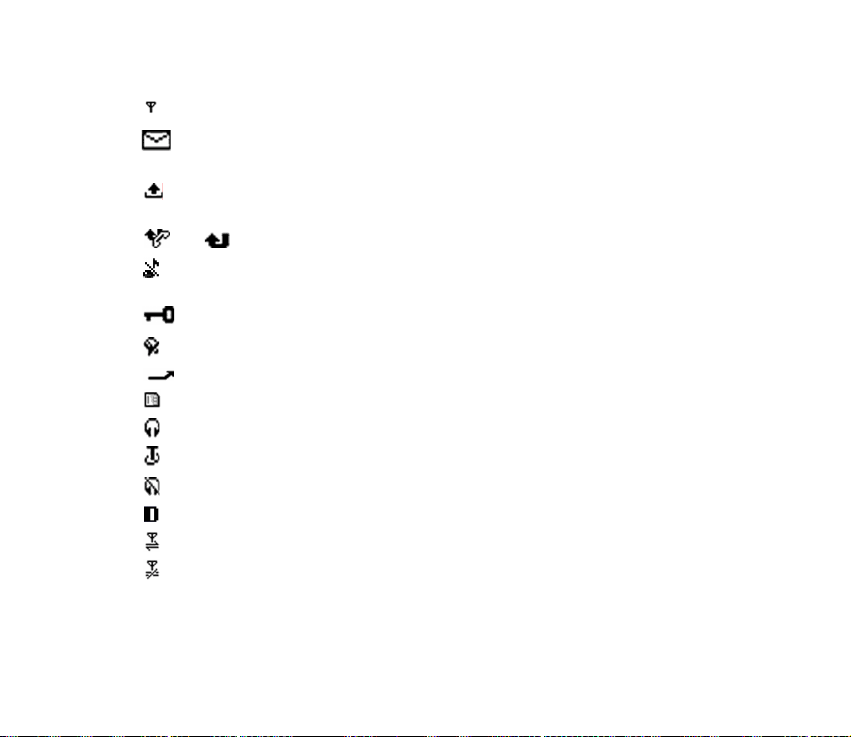
■ Viktiga indikatorer
– Telefonen används i ett GSM-nät.
– Det finns ett eller flera nya meddelanden i mappen Inkorgen i
Meddelanden.
– Det finns meddelanden som väntar på att skickas i Utkorgen. Se
”Meddelanden” på sidan 95.
och – Det finns missade samtal. Se ”Samtalslista” på sidan 48.
– Visas om Ringsignal är inställd på Ringer ej och Ton för meddelanden, Ton för
chattmedd. och Ton för e-post är inställda på Av. Se ”Profiler” på sidan 139.
– Knapparna på telefonen är låsta. Se ”Knapplås” på sidan 30.
– Ett alarm är inställt. Se ”Klocka” på sidan 163.
– Alla samtal till telefonen kopplas vidare till ett annat nummer.
– Telefonen läser eller skriver på ett minneskort.
– Ett headset är anslutet till telefonen.
– En slinga är ansluten till telefonen.
– Anslutningen till ett Bluetooth-headset har avbrutits.
– Ett datasamtal är aktivt.
– En paketdataanslutning (GPRS) är aktiv.
– Visas när paketdataanslutningen är parkerad. Ikonerna visas i stället för
indikatorn för signalstyrka (som visas i övre högra hörnet i vänteläge). Se ”GPRS”
på sidan 151.
29Copyright © 2005 Nokia. All rights reserved.
Page 30
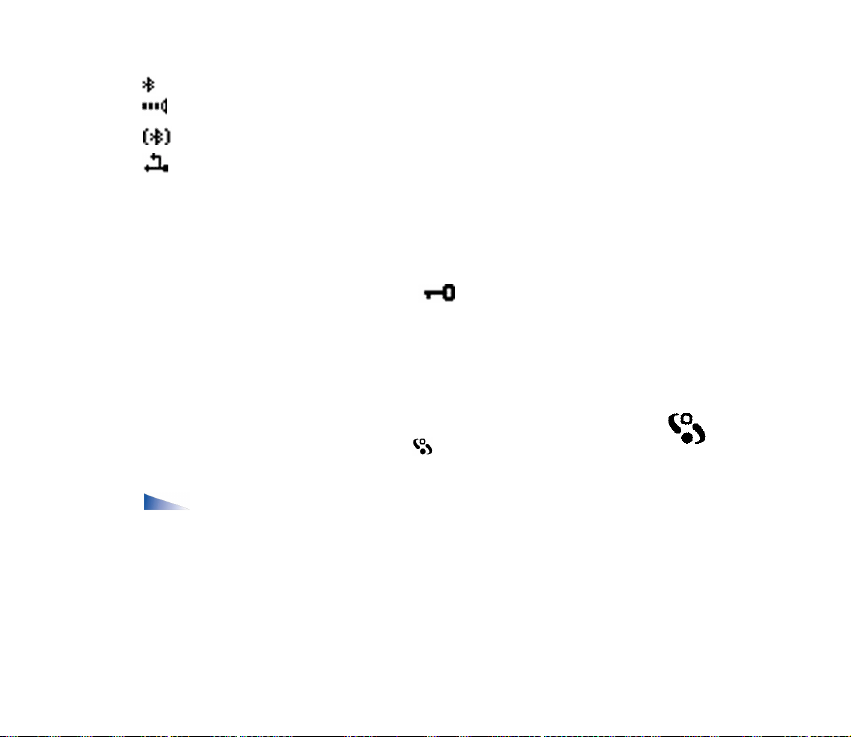
– Det finns en aktiv Bluetooth-anslutning.
– En infraröd anslutning är aktiv.
– Data överförs via Bluetooth. Se ”Bluetooth-anslutning” på sidan 185.
– En USB-anslutning är aktiv.
■ Knapplås
Använd knapplåset för att förhindra att knapparna trycks ned av misstag.
Så här låser du knapplåset: Tryck på vänster väljarknapp och sedan på knappen * i
vänteläge. När knapparna är låsta visas på displayen.
Låsa upp: Tryck på vänster väljarknapp och sedan på knappen
När knappsatsen är låst kan det ändå vara möjligt att ringa det nödnummer som
finns inprogrammerat i enheten. Ange nödnumret och tryck på samtalsknappen.
.
*
■ Meny
Visa huvudmenyn genom att trycka på . Från menyn kan du nå alla
program i telefonen.
Alternativ i Menyn: Öppna, Hämtning av progr., Visa som lista/Visa som
ikoner, Flytta, Flytta till mapp, Ny mapp, Minnesinfo., Hjälp och Avsluta.
Visa menyn som ikoner eller lista
30Copyright © 2005 Nokia. All rights reserved.
Page 31

• Välj Val → Visa som lista eller Visa som ikoner om du vill växla mellan att ordna
menyn som en lista eller som ikoner.
Obs! Eftersom ordningen programmen visas i kan ändras av
användaren, kan den skilja sig från standardordningen som
visas i den här Användarhandboken.
Navigera i Menyn
• Navigera i menyn genom att föra joysticken uppåt, nedåt, åt höger och åt
vänster.
Öppna program och mappar
• Bläddra till ett program eller en mapp och tryck på joysticken för att öppna det.
Stänga program
• Tryck på Tillbaka eller Avsluta så många gånger som det behövs för att återgå
till vänteläge eller välj Val→ Avsluta.
Visa och växla mellan öppna program
• Håll ned om du vill växla från ett öppet program till ett annat. Fönstret för
programväxling öppnas och en lista med alla öppna program visas. Bläddra till
önskat program och tryck på joysticken för att gå till det.
• Om många program är öppna drar telefonen mer ström och batteriets livstid
förkortas. Avsluta program du inte använder.
31Copyright © 2005 Nokia. All rights reserved.
Page 32

Genvägar i vänteläget
• För joysticken uppåt om du vill öppna Kamera.
• För joysticken nedåt eller tryck på den om du vill öppna Kontakter.
• Om du vill öppna Kalender för du joysticken till höger eller trycker på vänster
väljarknapp.
• Om du vill skriva ett nytt SMS för du joysticken till vänster eller trycker
på höger väljarknapp.
• Om du vill byta profil trycker du på av-/på-knappen och väljer en profil.
• Om du vill visa listan över senast slagna nummer trycker du på
samtalsknappen.
• Om du vill använda röstkommandon håller du ned höger väljarknapp.
• Om du vill starta talknappstjänsten trycker du på Talknappen.
• Om du vill upprätta en anslutning till Internet håller du ned knappen 0.
■ Vanliga programåtgärder
• Öppna objekt för visning – Bläddra till ett objekt och tryck på joysticken
eller välj Val→ Öppna.
• Redigera objekt – Öppna objektet för visning och välj Val→ Redigera.
Använd joysticken för att bläddra bland objektets fält.
• Ta bort objekt – Bläddra till objektet och välj Val→ Radera eller tryck på
Rensningsknappen. Om du vill ta bort flera objekt på en gång måste du först
markera dem.
32Copyright © 2005 Nokia. All rights reserved.
Page 33

• Markera ett objekt – Du kan markera objekt i en lista på flera olika sätt.
• Om du vill markera ett objekt i taget bläddrar du till det och väljer
Val→Markera/Avmarkera→ Markera. Du kan också trycka på
redigeringsknappen samtidigt som du flyttar med joysticken. En markering
infogas bredvid det valda objektet.
• Om du vill markera alla objekt i listan väljer du Val→ Markera/Avmarkera→
Markera alla.
• Om du vill markera flera objekt på en gång håller du ned
redigeringsknappen och trycker upp eller ned på joysticken. En markering
infogas bredvid objekten allteftersom de markeras. När du har markerat
önskade objekt slutar du bläddra och släpper redigeringsknappen.
När du har markerat alla objekt som du vill använda, kan du flytta eller
ta bort dem genom att välja Val→ Flytta till mapp eller Radera.
• Avmarkera ett objekt – Bläddra till objektet och välj Val→ Markera/
Avmarkera→ Avmarkera eller tryck på redigeringsknappen och joysticken
samtidigt.
• Skapa mappar – Välj Val→ Ny mapp. Du ombeds att ge mappen ett namn
(högst 35 bokstäver).
• Flytta objekt till en mapp– Välj Val→ Flytta till mapp (visas inte om det inte
finns några mappar tillgängliga). När du väljer Flytta till mapp öppnas en lista
över tillgängliga mappar och du kan även se programmets rotnivå (om du vill
flytta ett objekt från en mapp). Välj den plats som objektet ska flyttas till och
välj OK.
33Copyright © 2005 Nokia. All rights reserved.
Page 34

• Skicka objekt - Bläddra till objektet och välj Val→ Sänd. Välj metod.
Alternativen är Via MMS, Via Bluetooth, Via e-post, Via fax och Via infraröd.
• Om du väljer att skicka objektet i ett e-postmeddelande eller MMS-
meddelande öppnas en redigerare. Tryck på joysticken för att välja en eller
flera mottagare i Kontaktlistan eller ange mottagarens telefonnummer eller
e-postadress i fältet Till. Lägg till text eller ljud och välj Val→ Sänd. Se
”Skriva och skicka meddelanden” på sidan 97.
• Via Bluetooth. Se ”Skicka data via Bluetooth” på sidan 187.
Upphovsrätten kan förhindra att vissa bilder, ringsignaler och annat innehåll kopieras,
ändras, överförs eller vidarebefordras.
■ Volymkontroll
Symboler för röstvolym:
– för hörlursläge,
– för högtalarläge.
Du kan öka eller minska volymen under ett pågående samtal eller en
ljuduppspelning genom att trycka på joysticken till vänster eller höger
eller på sidoknapparna för volymkontroll.
Högtalaren gör att du kan tala och lyssna i telefonen från kortare avstånd, utan
att behöva hålla telefonen intill örat. Du kan till exempel låta telefonen ligga
på ett bord i närheten. Högtalaren kan användas vid samtal, med ljud- och
videoprogram och när du visar MMS-meddelanden (Multimedia Messaging
Services). För ljud- och videoprogram används högtalaren som standard.
34Copyright © 2005 Nokia. All rights reserved.
Page 35

Högtalaren gör det betydligt lättare för dig att använda andra program samtidigt
som du talar i telefonen.
Om du vill börja använda högtalaren under ett aktivt samtal
väljer du Val→ Aktivera högtalare. En ljudsignal avges,
symbolen visas i navigeringsfältet och volymindikatorn
ändras.
Högtalaren kan inte aktiveras under ett samtal när ett headset är kopplat till
telefonen.
Varning! Håll inte enheten vid örat när du använder högtalaren, eftersom volymen
kan vara extremt hög.
Om du vill stänga av högtalaren när ett samtal är aktivt väljer du Val→ Aktivera
telefonen.
■ Hjälp
Välj Meny → Hjälp.
Hjälp visar praktisk information om många av telefonens program. Flytta
joysticken till vänster eller till höger om du vill växla mellan hjälpkategorilistan
eller en lista med nyckelord . Välj en kategori eller ett nyckelord
genom att bläddra eller används textinmatningsfältet när du vill gå till en
kategori eller ett nyckelord. Tryck på joysticken för att visa tillhörande hjälptext.
35Copyright © 2005 Nokia. All rights reserved.
Page 36

3. Samtalsfunktioner
■ Ringa ett röstsamtal
1. Om telefonen är i vänteläge anger du telefonnumret med riktnummer. Om du
vill ta bort en siffra trycker du på rensningsknappen.
Om du vill ringa internationellt trycker du två gånger på knappen * för att
skriva tecknet + (ersätter utlandsprefix) och anger landsnummer, riktnummer
(uteslut den inledande nollan om det behövs) och telefonnummer.
2. Tryck på samtalsknappen för att ringa numret.
3. Tryck på slutknappen när du vill avsluta samtalet (eller om du vill avbryta
uppringningsförsöket).
Slutknappen avslutar alltid samtalet, även om ett annat program är aktivt.
Tips! Om du vill höja eller sänka volymen under ett samtal för du joysticken
till vänster eller höger.
Ringa ett samtal från progammet Kontakter – Tryck på och välj Kontakter.
Bläddra till önskat namn eller ange de första bokstäverna i namnet i sökfältet.
De kontakter som matchar visas. Tryck på samtalsknappen för att ringa.
Ringa upp röstbrevlådan (nättjänst) – Om du vill ringa upp röstbrevlådan håller
du ned knappen 1 i vänteläge.
Tips! Om du vill ändra telefonnumret till röstbrevlådan trycker du på
och väljer Verktyg→ Röstbrevlåda. Välj sedan Val→ Ändra nummer.
Ange numret (som du får från tjänstleverantören) och tryck på OK.
36Copyright © 2005 Nokia. All rights reserved.
Page 37

Ringa ett nyligen slaget nummer – I vänteläget trycker du på samtalsknappen
om du vill öppna en lista över de 20 senast slagna numren. Bläddra till numret du
vill använda och tryck på samtalsknappen för att ringa upp det.
Snabbuppringning
Om du vill tilldela ett telefonnummer till en av snabbuppringningsknapparna
(2-9) trycker du på och väljer Verktyg→ Snabbupp.. Nummer 1 är reserverat
för röstbrevlådan.
Så här ringer du: Tryck på den tilldelade knappen och sedan på samtalsknappen
eller håll ned den tilldelade knappen i vänteläge.
Ringa ett konferenssamtal (nättjänst)
1. Ring upp den första deltagaren.
2. Ring upp en deltagare till genom att välja Val→ Nytt samtal. Det första
samtalet parkeras automatiskt.
3. När det nya samtalet besvarats ansluter du den första deltagaren till
konferenssamtalet. Välj Val→ Konferens.
• Om du vill ta med ytterligare deltagare upprepar du steg 2 och väljer
Val→ Konferens→ Anslut till konferens. Telefonen har stöd för
konferenssamtal mellan upp till sex deltagare, inklusive dig själv.
37Copyright © 2005 Nokia. All rights reserved.
Page 38

• Om du vill ha ett privat samtal med en av deltagarna väljer du
Val→ Konferens→ Privat. Välj en deltagare och tryck på Privat.
Konferenssamtalet parkeras i telefonen. De andra deltagarna kan fortsätta
med konferenssamtalet. När du är klar med det privata samtalet väljer du
Val→ Anslut till konferens för att återgå till konferenssamtalet.
• Om du vill koppla bort en deltagare väljer du Val→ Konferens→ Koppla fr.
deltagare. Bläddra till deltagaren och tryck på Koppla fr..
4. Du avslutar ett aktivt konferenssamtal med slutknappen.
■ Svara på eller avvisa samtal
• Om du vill svara på samtalet trycker du på samtalsknappen.
• När telefonen ringer kan du trycka på Ljud av för att tysta ringsignalen.
Tips! Om ett kompatibelt headset är anslutet till telefonen, svarar du
på och avslutar samtal med headsetknappen.
• Vill du inte svara avvisar du samtalet med slutknappen. Den som ringer hör en
upptagetton. Om du har aktiverat funktionen Vidarekoppling→ Om upptaget
för att vidarekoppla samtal, vidarekopplas även inkommande samtal du
avvisar.
Samtal väntar (nättjänst)
Du kan svara på samtal när du redan har ett pågående samtal om du har aktiverat
funktionen Samtal väntar i Inställningar→ Samtalsinställningar→ Samtal
väntar.
38Copyright © 2005 Nokia. All rights reserved.
Page 39

• Om du vill svara på det väntande samtalet trycker du på samtalsknappen.
Det första samtalet parkeras.
• Du kan pendla mellan två samtal genom att välja Pendla. Välj Val→ Överför
om du vill koppla ett inkommande eller parkerat samtal till ett aktivt samtal
och koppla bort dig själv från samtalen. Du avslutar ett aktivt samtal med
slutknappen. Om du vill avsluta båda samtalen väljer du Val→ Avsluta alla
samtal.
Alternativ under samtal
Många av alternativen som kan användas under samtal är nättjänster. Välj Val
under ett samtal för att få några av följande alternativ: Mikrofon av eller Mikr. på,
Svara, Avvisa, Pendla, Pa rker a eller Återta, Aktivera telefonen, Aktivera högtalare
eller Aktivera handsfree (om ett kompatibelt Bluetooth-headset är anslutet),
Avsluta aktivt samt. eller Avsluta alla samtal, Nytt samtal, Konferens och Överför.
Välj:
• Ersätt – om du vill avsluta ett aktivt samtal och ersätta det med det väntande
samtalet.
• Sänd DTMF – om du vill skicka DTMF-tonsträngar, till exempel ett lösenord.
Ange DTMF-strängen eller sök efter den i Kontakter. Om du vill ange ett
väntetecken (v) eller ett paustecken (p) trycker du på
OK för att skicka tonen.
Tips! Du kan lägga till DTMF-toner i fältet Telefonnummer eller fältet
DTMF i ett kontaktkort.
flera gånger. Tryck på
*
39Copyright © 2005 Nokia. All rights reserved.
Page 40

■ Talknappstjänst
Välj Meny→PTT.
Talknappstjänsten är en dubbelriktad radiotjänst (nättjänst) som går via ett GSM/
GPRS-nätverk. Med tjänsten får du direkt röstkommunikation när du trycker på
Talknappen.
Du kan använda Talknappstjänsten för att tala med en person eller med en grupp
personer som har kompatibla enheter. När ditt samtal kopplas, behöver inte den
person eller grupp du anropar svara i telefonen. Föutom GPRS-räknarna
registreras endast en-till-en-samtal i telefonens samtalslistor i Logg. Deltagarna
bör bekräfta att de tar emot samtalen där så erfordras, eftersom det inte finns
någon annan bekräftelse på att mottagarna har hört anropet.
Kontakta nätoperatören eller tjänstleverantören om du vill kontrollera tillgång
och kostnad eller abonnera på tjänsten. Observera att roaming-tjänsterna kan
vara mer begränsade än för normala samtal.
Innan du kan använda Talknappstjänsten måste du göra erforderliga inställningar.
Medan du är ansluten till Talknappstjänsten kan du använda telefonens övriga
funktioner. Talknappstjänsten är inte ansluten till traditionell röstkommunikation,
och därför är många av de tjänster som finns för traditionella röstsamtal (till
exempel röstbrevlåda) inte tillgängliga för denna tjänst.
40Copyright © 2005 Nokia. All rights reserved.
Page 41

Inställningar för Talknappstjänsten
Välj Val→ Inställningar.
Kontakta nätoperatören eller tjänstleverantören för mer information
om inställningar för Talknappstjänsten. Du kan få inställningarna trådlöst
(over the air).
• Meddelandesignal – En signal vid inkommande Talknappstjänst-samtal.
• Standardalias - Ditt alias, som visas för andra användare.
• Visa min PTT-adress – Välj Nej om du vill dölja din talknappstjänstsadress för
mottagarna av dina talknappstjänstsgrupp- eller en-till-en-samtal.
• Domän – Standarddomännamnet.
• Kopplingspunkt - Namnet på kopplingspunkten för Talknappstjänsten.
• Serveradress - Adressen till Talknappstjänst-servern.
• Användarnamn - Det användarnamn du använder för att starta
Talknappstjänsten.
• PTT-lösenord - Det lösenord du använder för att starta Talknappstjänsten.
• Sfär – Namnet på den domän som används för gruppanvändarautentisering.
När du har ändrat inställningarna ska du starta om Talknappstjänst-programmet.
41Copyright © 2005 Nokia. All rights reserved.
Page 42

Ansluta till Talknappstjänsten
Välj Meny→ PTT. Du kan också ansluta till tjänsten genom att hålla ned
Talknappen i några sekunder.
Talknappstjänst-programmet försöker automatiskt ansluta till tjänsten. Om
inloggningen lyckas, visas Talknappstjänst-sessionsvyn.
visar Talknappstjänst-anslutningen. Om du har lagt in grupper i telefonen,
deltar du automatiskt i de aktiva grupperna, och namnet på standardgruppen
visas i vänteläget.
visar att tjänsten tillfälligt inte är tillgänglig. Telefonen försöker automatiskt
återansluta till tjänsten tills du avslutar Talknappstjänsten.
Om inloggningen misslyckas får du ett felmeddelande som till exempel Det går
inte att slå på PTT. Välj Val→ Slå på PTT om du vill försöka logga in igen,
Inställningar om du vill öppna inställningsvyn eller Avsluta om du vill stänga
felmeddelandet.
Om du vill avsluta Talknappstjänsten väljer du Val→ Avak tivera.
Alternativ i sessionsvyn: Avaktivera högt./Aktivera högtalare, Aktiva
medlemmar, PTT-kontakter, PTT-logg, Inställningar, Hjälp, Av aktiver a och Avsluta.
42Copyright © 2005 Nokia. All rights reserved.
Page 43

Ringa ett Talknappstjänst-samtal
Välj Val→ Avaktivera högt./Aktivera högtalare för att använda högtalaren eller
hörluren för Talknappstjänst-kommunikation. När du har valt hörluren kan du
hålla telefonen vid örat som vanligt.
Varning! Håll inte enheten vid örat när du använder högtalaren, eftersom volymen
kan vara extremt hög.
Ringa ett Talknappstjänst-samtal
1. Välj Val→ PTT-kontakter och sök efter en kontaktperson eller grupp.
Om du vill öppna vyn PTT-grupper trycker du joysticken till höger.
2. Tryck på Talknappen eller på samtalsknappen. Detta startar omedelbart ett
Talknappstjänst-samtal.
ELLER
Välj Val→ Förfr. om återuppr.. Detta skickar en motringningsförfrågan till den
markerade Talknappstjänst-kontakten eller -gruppen.
En tonsignal visar att förfrågan är godkänd, och telefonen visar ditt alias och
gruppnamn.
3. Om du vill begära taltid trycker du på Talknappen. Telefonen sänder din
begäran. Vänta tills telefonen tar emot en signal för taltid. När Prata visas har
du 30 sekunder på dig att tala.
Håll ned Talknappen hela tiden du talar, och håll telefonen framför dig så att
du kan se displayen. När du har talat färdigt släpper du knappen. Tal är tillåtet
på ”först till kvarn”-basis. När någon slutar tala, får den som först trycker på
Talknappen tala härnäst.
43Copyright © 2005 Nokia. All rights reserved.
Page 44

4. Du kan pendla mellan flera aktiva sessioner genom att välja Pendla.
5. Du avslutar den aktiva sessionen genom att välja Avakt..
Om du har flera aktiva sessioner fortsätter telefonen till nästa session.
Om det inte finns några fler sessioner visas ett meddelande som anger att
det inte finns några aktiva sessioner.
6. Om du vill avsluta Talknappstjänst-programmet väljer du Val→ Avsluta.
Ta emot ett Talknappstjänst-samtal
En kort ton meddelar att du får ett inkommande grupp- eller en-till-en-samtal.
Tryck på Godkänn för att ta emot samtalet eller Signal av för att avvisa det.
När du får ett gruppsamtal visas gruppnamnet och den uppringandes alias. När du
får ett en-till-en-samtal från en person vars information finns sparad i Kontakter,
visas det sparade namnet om det kan identifieras, annars visas endast den
uppringandes alias.
Motringningsförfrågningar
Välj Val→ PTT-kontakter eller PTT-logg.
Sända en motringningsförfrågan
Om du ringer ett en-till-en-samtal och inte får svar, kan du skicka en förfrågan
och be personen att ringa tillbaka. Du kan skicka en motringningsförfrågan på
olika sätt:
44Copyright © 2005 Nokia. All rights reserved.
Page 45

• Om du vill skicka en motringningsförfrågan från kontaktlistan på PTT-menyn,
väljer du Val→ PTT-kontakter. Bläddra till en kontakt och välj Val→ Förfr. om
återuppr..
• Om du vill skicka en motringningsförfrågan från Kontakter för du joysticken
nedåt i vänteläge och bläddrar till önskad kontakt. Tryck på Info, bläddra till
Talknappstjänst-adressen och välj Val→ Förfr. om återuppr..
• Om du vill skicka en motringningsförfrågan från grupplistan på PTT-menyn,
väljer du Val→ PTT-kontakter och för joysticken till höger. Bläddra till önskad
grupp och välj Val→ Förfr. om återuppr..
• Om du vill skicka en motringningsförfrågan från listan motringningsförfrågan
på PTT-menyn, väljer du Val→ PTT-logg. Välj Mott. förfr. om återuppr. och tryck
på Val→ Öppna. Bläddra till en kontakt och välj Val→ Förfr. om återuppr..
Spara avsändaren av en motringningsförfrågan
Om du får en motringningsförfrågan från någon som inte finns i din kontaktlista,
kan du spara namnet bland dina kontakter.
1. Öppna förfrågan genom att välja Val→ PTT-logg→ Mott. förfr. om återuppr..
2. Bläddra till en kontakt och välj Val→ Lägg till i Kontakter.
45Copyright © 2005 Nokia. All rights reserved.
Page 46

Använda grupper
Välj Val→ PTT-kontakter.
När du ringer upp en grupp, hör alla medlemmar i gruppen anropet samtidigt.
Varje medlem i en grupp identifieras med ett användarnamn som angetts av
tjänstleverantören. Gruppmedlemmarna kan välja ett alias för varje grupp,
vilket visas som identifikation vid uppringning.
Grupper registreras med en URL-adress. En användare registrerar gruppens URL
i nätverket genom att delta i gruppsessionen första gången.
Lägga till en grupp
1. Välj Val→ PTT-kontakter och för joysticken till höger. Detta öppnar vyn
PTT-grupper.
2. Välj Val→ Lägg till grupp→ Skapa ny.
3. Ange ett Gruppnamnoch tryck på OK.
4. Välj en Gruppintegritet-nivå.
5. Ange ditt eget alias i Alias i gruppen.
6. Om du vill lägga in en miniatyrbild i gruppen väljer du Val→ Lägg till
miniatyrbild.
7. Tryck på Klar. Om du vill lägga till medlemmar och skicka ut en inbjudan till
gruppen trycker du på Ja när du får frågan Sända gruppinbjudan till alla
medlemmar?. Detta öppnar en vy där du kan välja medlemmar till gruppen.
De medlemmar du inbjuder till de öppna grupperna kan också bjuda in flera
medlemmar till gruppen.
46Copyright © 2005 Nokia. All rights reserved.
Page 47

Delta i en befintlig grupp
Om du vill ha mer information om gruppen kontaktar du nätoperatören
eller tjänstleverantören. Du kan få informationen trådlöst (over the air).
1. Tryck på Meny→ PTT→ PTT-kontakter och för joysticken åt höger.
Detta öppnar vyn PTT-grupper.
2. Välj Val→ Lägg till grupp→ Gå med i befintlig.
3. Ange Gruppadress, Gruppnamn och Alias i gruppen. Du kan även lägga in en
Miniatyrgruppbild.
4. Tryck på Klar.
Ta emot en inbjudan
När du får ett textmeddelande med en inbjudan till en grupp, får du följande
information:
• Från – Visa kontaktinformation för den person som skickade inbjudan.
• Alias – Visa alias för den person som skickade inbjudan.
• Gruppnamn – Visa gruppens namn om den inte är en säkrad grupp.
• Gruppadress – Visa gruppens adress om den inte är en säkrad grupp.
• Spara grupp - Lägg till gruppen i telefonen. När gruppen har sparats,
får du en fråga om du vill ansluta till den sparade gruppen.
Välj Val→ Spara grupp om du vill lägga till gruppen till din telefon. När gruppen
har sparats, får du en fråga om du vill ansluta till den sparade gruppen.
47Copyright © 2005 Nokia. All rights reserved.
Page 48

■ Samtalslistor och allmän logg
Välj Meny→ Logg.
I loggen kan du övervaka telefonsamtal, SMS, paketdataanslutningar,
fax och datasamtal som registrerats i telefonen. Du kan filtrera loggen så att bara
en typ av händelse visas. Du kan också skapa nya kontaktkort utifrån
logginformation.
Anslutningar till din fjärrbrevlåda, MMS-center eller WAP-sidor visas som
datasamtal eller paketdataanslutningar i loggen för allmän kommunikation.
Samtalslista
Välj Meny→ Logg→ Samtalslistor.
Missade, mottagna och uppringda samtal samt deras ungefärliga längd
registreras i telefonen. Missade och mottagna samtal registreras bara om dessa
funktioner stöds av nätet och telefonen är på och inom nätets
mottagningsområde.
Alternativ i vyerna Missade, Mottagna och Uppringda: Ring, Skapa medd.,
Använd nummer, Radera, Töm lista, Lägg till i Kontakter, Hjälp och Avsluta.
Missade samtal och mottagna samtal
Du kan visa en lista över de senaste 20 numren som någon försökt ringa dig från
utan att komma fram (nättjänst). Gå till Logg→ Samtalslistor→ Missade samtal.
Du kan visa en lista över de 20 senast mottagna samtalen (nättjänst). Gå till
Logg→ Samtalslistor→ Mottagna samt..
48Copyright © 2005 Nokia. All rights reserved.
Page 49

Uppringda nummer
Du kan visa en lista över de 20 senast uppringda numren. Gå till Logg→
Samtalslistor→ Uppringda nr.
Radera samtalslistor
• Om du vill tömma alla samtalslistor väljer du Val→ Töm samtalslistor
i huvudvyn för samtalslistor.
• Om du vill tömma en samtalslista öppnar du den och väljer Val→ Töm lista.
• Om du vill ta bort en enskild händelse öppnar du listan, bläddrar till händelsen
och trycker på rensningsknappen.
Samtalslängd
Välj Meny→ Logg→ Samtalslängd.
Gör att du kan se längden på inkommande och utgående samtal.
Obs! Den fakturerade tiden för samtal och tjänster från din operatör kan variera
beroende på nätegenskaper, avrundning, skatter osv.
Nollställ tidmätare för samtalslängd – Välj Val→ Nollställ tidmätare.
För att göra det behöver du låskoden. Se ”Säkerhet” på sidan 153.
49Copyright © 2005 Nokia. All rights reserved.
Page 50

Visa den allmänna loggen
Välj Meny→ Logg och för joysticken åt höger.
I den allmänna loggen kan du se avsändarens eller mottagarens namn och
telefonnummer, namnet på tjänstleverantör eller kopplingspunkten för varje
kommunikationshändelse.
Delhändelser, som SMS som skickas i mer än en del och paketdataanslutningar,
loggas som en kommunikationshändelse.
Filtrera loggen
1. Välj Val→ Filtrera. En lista med filter visas.
2. Bläddra till ett filter och tryck på Välj.
Radera innehållet i loggfilen
• Du kan radera allt innehåll i loggen, samtalslistor och leveransrapporter för
meddelanden permanent. Välj Val→ Töm logg. Bekräfta med Ja.
Paketdatamätare och anslutningstidmätare
• Om du vill veta hur mycket data (i kB) som har överförts och ungefär hur länge
en viss GPRS-anslutning har varat, bläddrar du till en Inkommande eller
Utgående händelse med kopplingspunktikonen och väljer Val→ Visa
information.
50Copyright © 2005 Nokia. All rights reserved.
Page 51

Logginställningar
• Välj Val→ Inställningar. Inställningslistan öppnas.
• Loggtid – Logghändelserna sparas i telefonens minne ett visst antal dagar.
Sedan raderas de automatiskt för att frigöra minne.
• Om du väljer Ingen logg raderas allt innehåll i loggen, samtalslistor och
leveransrapporter för meddelanden permanent.
• Visa samtalslängd. Se ”Samtalslängd” på sidan 49.
GPRS-datamätare
Välj Meny→ Logg→ GPRS-mätare.
GPRS-dataräknaren gör att du kan kontrollera mängden data som skickats och
tagits emot i paketdataanslutningar (GPRS).
51Copyright © 2005 Nokia. All rights reserved.
Page 52

4. Skriva text
Du kan skriva in text, till exempel ett meddelande, med normal textinmatning eller
med automatisk textigenkänning.
■ Normal textinmatning
När du använder normal textinmatning visas symbolen längst upp till
höger på skärmen.
• Tryck flera gånger på valfri sifferknapp (1–9) tills det tecken du vill använda
visas. Observera att sifferknapparna innehåller fler tecken än de som visas på
respektive knapp.
• Om du vill infoga ett nummer håller du ned önskad sifferknapp.
Om du vill växla mellan bokstavs- och sifferläge håller du ned # .
• Om nästa bokstav i ett ord finns på samma knapp som aktuell bokstav väntar
du tills markören visas (eller för joysticken åt höger för att avbryta väntetiden)
och skriver sedan in bokstaven.
• Om du vill infoga ett mellanslag trycker du på 0. Om du vill flytta markören till
nästa rad trycker du tre gånger på 0.
• Växla mellan gemener och versaler med # .
52Copyright © 2005 Nokia. All rights reserved.
Page 53

■ Automatisk textigenkänning
Du kan skriva vilken bokstav som helst med en enda knapptryckning om du
använder automatisk textigenkänning. Aktivera automatisk textigenkänning
med redigeringsknappen och välj Aktivera ordlista. Då aktiveras automatisk
textigenkänning för alla redigerare i telefonen. Symbolen visas längst
upp på skärmen.
1. Skriv in önskat ord genom att trycka på knapparna 2–9. Tryck en gång på varje
knapp för att skriva in en bokstav. Ordet ändras efter varje knapptryckning.
2. När du har skrivit in hela ordet kontrollerar du att det stämmer.
• Om rätt ord dyker upp kan du bekräfta genom att föra joysticken åt höger
eller genom att infoga ett blanksteg med 0 . Understrykningen försvinner
och du kan börja skriva in nästa ord.
• Om ordet inte stämmer har du följande alternativ:
• Tryck på och bläddra med knappen
hittats i ordlistan.
• Tryck på redigeringsknappen och välj Ordbok→ Träffar om du vill visa
en lista med matchande ord. Bläddra till det ord du vill använda och
tryck på joysticken för att välja det.
• Om tecknet ? visas efter ordet, innebär det att ordet inte finns i ordlistan.
Om du vill lägga till ett ord i ordlistan väljer du Stava, skriver in ordet (högst
32 bokstäver) med normal textinmatning och väljer OK. Ordet läggs till i
ordlistan. När ordlistan är full ersätter det nya ordet det äldsta ord som
lagts in i ordlistan.
för att visa de matchningar som
*
53Copyright © 2005 Nokia. All rights reserved.
Page 54

• Om du vill ta bort ? och radera tecken i ordet ett efter ett trycker du på
rensningsknappen.
■ Tips när du skriver text
• Om du vill växla mellan versaler och gemener, Abc, abc och ABC, trycker du
på knappen # . Observera att om du trycker på # snabbt två gånger i följd
aktiveras funktionen automatisk textigenkänning.
• Om du vill infoga ett nummer i bokstavsläget håller du ned önskad sifferknapp
eller håller ned redigeringsknappen och väljer sifferläget, skriver siffrorna och
trycker på OK.
• Om du vill visa en lista över alla de vanligaste skiljetecknen trycker du på 1.
Tryck flera gånger på 1 för att bläddra till det tecken du vill använda.
Om du vill öppna en lista med specialtecken trycker du på
för att bläddra i listan och tryck på Välj för att välja ett tecken, eller tryck på
redigeringsknappen och välj Infoga symbol.
Funktionen för automatisk textigenkänning försöker gissa vilket vanligt
skiljetecken som behövs (.,?!’). Skiljetecknens ordning och tillgänglighet
beror på ordlistans språk.
När du har skrivit ett ord med automatisk textigenkänning kan du trycka på
redigeringsknappen, välja Ordbok och sedan välja:
• Träffar – om du vill visa en lista med ord som matchar knapptryckningarna.
Bläddra till önskat ord och tryck på joysticken.
. Använd joysticken
*
54Copyright © 2005 Nokia. All rights reserved.
Page 55

• Infoga ord – om du vill lägga till ett ord (högst 32 bokstäver) i ordlistan med
normal textinmatning. När ordlistan är full ersätter det nya ordet det äldsta
ord som lagts in i ordlistan.
• Redigera ord – för att öppna en vy där du kan redigera ordet. Det kan du göra
endast om ordet är tillgängligt (understruket).
• Av – om du vill stänga av automatisk textigenkänning för alla redigerare
i telefonen.
Skriva fraser
• Skriv första halvan av ett sammansatt ord och bekräfta det genom att föra
joysticken till höger. Skriv in den andra och sista delen av en fras och bekräfta
hela frasen genom att infoga ett mellanslag med 0.
■ Kopiera text till urklipp
Så här gör du enklast för att kopiera text till Urklipp:
1. Om du vill markera enstaka bokstäver eller ord håller du ned
redigeringsknappen. För samtidigt joysticken åt vänster eller höger.
Texten markeras allteftersom du flyttar joysticken.
Om du vill markera textrader håller du ned redigeringsknappen. För samtidigt
joysticken uppåt eller nedåt.
2. Släpp joysticken när önskad text har markerats (men släpp inte
redigeringsknappen).
55Copyright © 2005 Nokia. All rights reserved.
Page 56

3. Om du vill kopiera text till Urklipp fortsätter du att hålla ned
redigeringsknappen och väljer Kopiera.
Du kan också släppa redigeringsknappen och sedan trycka en gång på den så
att en lista över olika redigeringskommandon öppnas, exempelvis Kopiera eller
Klipp ut.
Om du vill ta bort den text som markerats i dokumentet trycker du på
rensningsknappen.
4. Om du vill infoga texten i ett dokument håller du ned redigeringsknappen
och väljer Klistra in.
Alternativt trycker du en gång på redigeringsknappen och väljer Klistra in.
56Copyright © 2005 Nokia. All rights reserved.
Page 57

5. Personlig information
■ Kontakter
Välj Meny→ Kontakter.
I Kontakter kan du lagra och administrera kontaktinformation som
namn, telefonnummer och adresser.
Du kan också lägga till en personlig ringsignal, röstmärke eller en miniatyrbild i
ett kontaktkort. Du kan skapa kontaktgrupper som gör att du kan skicka SMS
eller e-post till flera mottagare samtidigt.
Kontaktinformation kan bara skickas till och tas emot från kompatibla enheter.
Alternativ i kontaktlistan: Öppna, Ring, Skapa meddelande, Ny kontakt,
Öppna konversation, Redigera, Radera, Skapa dubblett, Markera/Avmarkera,
Kopiera t. SIM-katal., Sänd, Info om Kontakter, SIM-katalog, Inställningar,
Hjälp och Avsluta.
Hantera kontakter
Alternativ vid redigering av kontakter: Lägg till miniatyrbild/Ta bort
miniatyrbild, Lägg till information, Radera information, Redigera etikett, Hjälp
och Avsl uta.
1. Tryck på joysticken i vänteläge eller gå till Meny→ Kontakter.
2. Välj Val→ Ny kontakt.
57Copyright © 2005 Nokia. All rights reserved.
Page 58

3. Fyll i de fält du vill använda och välj Klar.
• Om du vill redigera en kontakt öppnar du den och väljer Val→ Redigera.
• Om du vill ta bort en kontakt öppnar du den och väljer Val→ Radera.
• Du kan bifoga en miniatyrbild i en kontakt. Öppna ett kontaktkort, välj
Val→ Redigera och välj sedan Val→ Lägg till miniatyrbild.
• Om du vill tilldela standardnummer och standardadresser till en kontakt
öppnar du kontaktkortet och väljer Val→ Förstahandsval. En meddelanderuta
med de olika alternativen öppnas.
• Om du vill kopiera namn och nummer från ett SIM-kort till telefonen väljer
du Val→ SIM-katalog. Bläddra till det eller de namn du vill kopiera och välj
Val→ Kopiera t. Kontakter.
• Om du vill kopiera telefon-, fax- eller personsökarnummer från Kontakter
till ditt SIM-kort bläddrar du till det kontaktkort du vill kopiera och väljer
Val→ Kopiera t. SIM-katal.
Lägga till en ringsignal
Du kan ange en ringsignal för varje kontaktkort och grupp. När den kontakten eller
en gruppmedlem ringer spelas den valda signalen upp (om telefonnumret skickas
med samtalet och din telefon känner igen det).
1. Tryck på joysticken för att öppna ett kontaktkort eller gå till grupplistan och
välj en kontaktgrupp.
2. Välj Val→ Rington. En lista med ringsignaler visas.
58Copyright © 2005 Nokia. All rights reserved.
Page 59

3. Använd joysticken för att bläddra till den ringsignal du vill använda för
kontakten eller gruppen och tryck på Välj.
• Om du vill ta bort ringsignalen väljer du Standardton i listan med ringsignaler.
Röststyrd uppringning
Välj Meny→ Kontakter.
Du kan ringa telefonsamtal genom att uttala ett röstmärke som du lagt in i ett
kontaktkort. Vilka ord som helst kan användas som röstmärke.
Innan du börjar använda röstmärken bör du tänka på:
• Röstmärkena är inte språkberoende. De är kopplade till talarens röst.
• Du måste uttala namnet på exakt samma sätt som när du spelade in det.
• Röstmärkena är känsliga för bakgrundsljud. Spela in och använd röstmärken på en plats
där det inte är så mycket ljud.
• Alltför korta namn accepteras inte. Använd långa namn och undvik liknande namn för
olika nummer.
Obs! Det kan vara svårt att använda röstmärken i exempelvis bullriga miljöer
eller i en nödsituation, därför bör du aldrig lita enbart till röstuppringning.
Lägga till röstmärke för telefonnummer
Röstmärken kan bara läggas till för telefonnummer som finns i telefonens minne.
Se ”Hantera kontakter” på sidan 57.
1. I huvudvyn för Kontakter bläddrar du till det kontaktkort du vill lägga till ett
röstmärke för och trycker på joysticken för att öppna det.
59Copyright © 2005 Nokia. All rights reserved.
Page 60

2. Bläddra till det nummer du vill koppla röstmärket till och välj Val→ Lägg till
röstmärke.
3. Tryck på Börja för att spela in ett röstmärke. Efter starttonen uttalar du ordet
eller orden du vill spela in som röstmärke klart och tydligt.
4. Efter inspelningen spelar telefonen upp det inspelade märket och texten
Spelar upp röstmärke visas.
5. När röstmärket har sparats visas texten Röstmärke sparat och ett pip hörs.
En symbol syns intill numret i kontaktkortet.
Ringa samtal genom att uttala röstmärke
1. Håll ned höger väljarknapp i vänteläge. En kort ton hörs och texten Tala nu
visas.
2. När du vill ringa ett samtal genom att uttala ett röstmärke ska du hålla
telefonen en liten bit från munnen och ansiktet och uttala röstmärket tydligt.
3. Telefonen spelar upp röstmärket, visar namnet och numret och efter några
sekunder slås numret för det igenkända röstmärket.
• Om telefonen spelar upp fel röstmärke eller om du vill försöka igen väljer du
Börja om.
Röstuppringning kan inte användas under dataöverföring eller GPRS-uppkoppling.
60Copyright © 2005 Nokia. All rights reserved.
Page 61

Tilldela snabbuppringningsknappar
Snabbuppringning är ett snabbt sätt att ringa upp nummer som du använder ofta.
Du kan ange snabbuppringningsknappar för åtta telefonnummer. Nummer 1 är
reserverat för röstbrevlådan.
1. Öppna det kontaktkort som du vill ha en snabbuppringningsknapp för och välj
Val→ Tilldela snabbupp..
2. Bläddra till ett nummer och tryck på Tilldela. När du återgår till
kontaktinformationsvyn, ser du snabbuppringningsikonen intill telefonnumret.
• Du ringer kontakten med snabbuppringning genom att gå till vänteläge och
trycka på snabbuppringningsknappen och samtalsknappen.
■ Status
Välj Meny→ Status.
Alternativ i vyn Status: Öppna, Min tillgänglighet, Användare,
Uppdatera status, Logga in, Logga ut, Inställningar, Hjälp och Avsluta.
Använd Status (nättjänst) för att informera andra om du är tillgänglig, dvs. när,
var och hur du vill bli kontaktad. Med Status kan du visa och skapa en dynamisk
profil för din kontaktinformation som är synlig för andra användare som har
tjänsten, så att du kan dela med dig av informationen och kontrollera tjänster.
Statusinformation kan vara tillgänglighet, om du vill att andra ringer dig eller
skickar meddelanden, var du är och vad du gör.
61Copyright © 2005 Nokia. All rights reserved.
Page 62

Innan du kan använda Status måste du hitta en tjänst du vill använda och spara
inställningarna för tjänsten. Du kan få inställningar i ett speciellt SMS, ett så
kallat smart meddelande, från tjänstleverantören som tillhandahåller
Statustjänsten. Se ”Ta emot smarta SMS” på sidan 101. Kontakta operatören om
du vill veta mer.
Med programmet Status kan du ändra den information om dig själv som visas för
andra och ändra vilka som har behörighet att se din status. För att kunna se andra
användares statusinformation måste du använda Kontakter. Se ”Kontakter” på
sidan 57.
Ändra din statusinformation
Välj Val→ Min tillgänglighet och välj:
• Tillgänglig – Du är tillgänglig så att andra kan ringa eller skicka meddelanden
till dig. Du kan till exempel ha valt alternativet för profilen Allmän. Se ”Profiler”
på sidan 139.
• Upptagen – Du kan vara tillgänglig så att andra kan ringa eller skicka
meddelanden till dig. Telefonen kan vara i profilen möte.
• Ej tillgänglig – Du är inte tillgänglig och vill inte att andra ringer eller
skickar meddelanden till dig. Telefonen kan vara i profilen ljudlös.
62Copyright © 2005 Nokia. All rights reserved.
Page 63

Ändra vem som kan se din statusinformation.
Välj Val→Användare och välj:
• Allmän – Visar begränsad information om hur du vill bli kontaktad.
Informationen visas för alla användare som inte är blockerade.
• Min tillgänglighet – Välj Tillgänglig, Upptagen eller Ej tillgänglig.
• Användare – Öppnar vyn Aktuella användare för Allmän. Se ”Allmänna
anv.” på sidan 64.
• Uppdatera status – Uppdatera din statusinformation till statusservern.
• Logga in / Logga ut – Anslut till eller koppla från statusservern. Se ”Chatt-
och statusservrar” på sidan 124.
• Inställningar – Hantera vilken statusinformation som visas.
• Privat – Visar mer personlig information. Informationen visas bara för dem som
du har tillåtit att se din privata information. Du kan välja följande alternativ:
• Min tillgänglighet – Välj Tillgänglig, Upptagen eller Ej tillgänglig.
• Privat meddelande– Beskriv din aktuella tillgänglighet i ett meddelande på
upp till 40 tecken.
• Min statuslogo – Lägga till en logo i din statusinformation. Logotypfiler
sparas i Galleri. Se ”Galleri” på sidan 72.
• Användare – Öppnar vyn Privat lista för Privat. Se ”Valda kontakter” på
sidan 64.
• Uppdatera status – Uppdatera din statusinformation till statusservern.
63Copyright © 2005 Nokia. All rights reserved.
Page 64

• Logga in / Logga ut – Anslut till eller koppla från statusservern. Se ”Chatt-
och statusservrar” på sidan 124.
• Inställningar – Hantera vilken statusinformation som visas.
• Blockerad – Visar en skärm utan personlig information. Se ”Blockerade
användare” på sidan 65.
Allmänna anv.
Välj Allmän och välj Val→ Användare→ Aktuella användare om du vill visa namn,
telefonnummer eller användar-ID för de användare som inte får se dina privata
statusmeddelanden, men som just nu ser din allmänna status. Du kan bläddra
till en användare och trycka på Val och välja:
• Lägg till i priv. lista – Låter användaren se din privata status också.
• Blockera – Hindrar användaren från att se din statusinformation.
• Lägg till i Kontakter – Lägger till användaren i kontaktlistan.
• Uppdatera listor – Anslut till statusservern och uppdatera användarlistorna.
Alternativet är bara tillgängligt när du är offline.
Valda kontakter
Välj Privat och välj Val→ Användare→ Privat lista om du vill visa namn,
telefonnummer eller användar-ID för de användare som får se dina privata
statusmeddelanden. Om du vill hindra att en användare ser dina privata
statusmeddelanden bläddrar du till användaren och trycker på rensningsknappen.
Du kan bläddra till en användare och trycka på Val och välja:
64Copyright © 2005 Nokia. All rights reserved.
Page 65

• Lägg till ny – Lägg till en ny användare manuellt eller från kontaktlistan.
Du kan bara välja kontakter som har ett användar-ID i kontaktkortet.
• Blockera – Hindrar användaren från att se din statusinformation.
• Lägg till i Kontakter – Lägger till användaren i kontaktlistan.
• Ta bort från listan – Tar bort användaren från din privata lista. Alternativet
är även tillgängligt när det finns markerade objekt. Om listan är tom är inte
alternativet tillgängligt.
• Visa information – Visar användar-ID för användaren.
• Uppdatera listor – Anslut till statusservern och uppdatera användarlistorna.
Alternativet är bara tillgängligt när du är offline.
Blockerade användare
Välj Val→ Användare→ Blockerad om du vill visa de användare som du har
hindrat från att se dina allmänna och privata statusmeddelanden. Om du vill låta
en användare se din statusinformation, bläddrar du till användaren och trycker på
rensningsknappen. Du kan bläddra till en användare och trycka på Val och välja:
• Lägg till i priv. lista – Låter användaren se din privata status också.
• Lägg till ny – Lägg till en ny användare manuellt eller från kontaktlistan.
Du kan bara välja kontakter som har ett användar-ID i kontaktkortet.
• Lägg till i Kontakter – Lägger till användaren i kontaktlistan.
• Visa information – Visar användar-ID för användaren.
• Uppdatera listor – Anslut till statusservern och uppdatera användarlistorna.
Alternativet är bara tillgängligt när du är offline.
65Copyright © 2005 Nokia. All rights reserved.
Page 66

Uppdatera statusinformation
Välj Meny→ Status.
När anslutningen har upprättats:
1. Ange användar-ID och lösenord och tryck på joysticken för att logga in.
Du får ditt användar-ID och lösenord från tjänstleverantören.
2. Välj Val→ Uppdatera status. Alternativet är tillgängligt när du är inloggad på
servern och har ändrat din statusinformation i vyn Privat eller Allmän men inte
uppdaterat den.
3. Om du vill logga ut väljer du Val→ Logga ut.
Statusinställningar
Välj Val→ Inställningar.
Se ”Chatt- och statusservrar” på sidan 124.
• Visa status för – Välj:
• Valda & allmänna – Både allmän och privat status visas.
• Valda kontakter – Bara valda kontakter får se din statusinformation.
• Allmänna anv. – Både allmänna användare och valda kontakter får se din
allmänna statusinformation.
• Ingen – Din statusinformation visas inte.
• Status för nya anv. – Anger vilken statusnivå nya användare får se.
66Copyright © 2005 Nokia. All rights reserved.
Page 67

• Synk. med Profiler – Definiera vilka statusegenskaper som ska ändras när du
byter profil. Välj:
• Av – Statusegenskaperna ändras inte när du byter profil.
• På – Både Min tillgänglighet och Privat meddelande ändras när du byter
profil.
• Endast tillgängl. – Privat meddelande ändras inte när du byter profil.
• End. privat medd. – Min tillgänglighet ändras inte när du byter profil.
■ Position
Välj Meny→ Position.
Med Position (nättjänst) kan du låta nätverket känna av ungefär var
din telefon befinner sig. Genom att aktivera eller inaktivera Position kan du välja
när din lägesinformation ska skickas till nätverket.
Om du vill aktivera Position i telefonen väljer du Inställningar→ Position→ På.
När du tar emot en Positionsbegäran visas ett meddelande som talar om att
tjänsten gör begäran. Tryck på Godkänn om du vill tillåta att positionsinformation
skickas, eller välj Avvisa om du vill avvisa begäran.
Positionsbegäran loggas i listan Mott. begäran.
Om du vill visa dem väljer du Meny→ Position→ Mott. begäran. Ikonen bredvid
varje begäran visar om begäran är ny, avvisad eller godkänd. Om du vill visa
information om en begäran bläddrar du till den och trycker på joysticken.
Om du vill tömma listan Mott. begäran väljer du Val→ Töm lista.
67Copyright © 2005 Nokia. All rights reserved.
Page 68

■ Kalender
Välj Meny→ Kalender.
I Kalendern kan du hålla ordning på bokningar, möten, födelsedagar,
årsdagar o.s.v. Du kan dessutom ställa in alarm för att inte glömma bort olika
viktiga händelser. Kalendern använder delat minne. Se ”Delat minne” på sidan 17.
Skapa kalenderposter
1. Välj Val→ Ny post och välj:
• Möte – Påminner dig om datum och klockslag för ett möte.
• Memo – Skapar en anteckning för en viss dag.
• Årsdag – Påminner dig om födelsedagar och speciella datum.
Årsdagsposter återkommer varje år.
2. Fyll i fälten. Använd joysticken för att flytta mellan fälten.
• Ämne/Anledning – Skriv in en beskrivning av händelsen.
• Plats – Platsen för ett möte (valfritt).
• Starttid, Sluttid, Startdatum och Slutdatum.
• Alarm – Tryck på joysticken om du vill aktivera fälten för Alarmtid
och Alarmdag.
• Upprepa – Tryck på joysticken om du vill ändra posten till en återkommande
post. Upprepade poster visas med symbolen i vyn Dag.
68Copyright © 2005 Nokia. All rights reserved.
Page 69

• Upprepa tills – Du kan ange slutdatumet för en återkommande post, t.ex.
slutdatumet för en kurs du går. Det här alternativet visas endast om du har
valt att upprepa händelsen.
• Synkronisering – Privat – Bara du kan se kalenderposten efter
synkroniseringen. Posten visas inte för andra, även om de har behörighet
att se kalendern online. Allmän – Kalenderposten visas för andra användare
som har behörighet att se kalendern online. Ingen – Kalenderposten
kopieras inte när du synkroniserar kalendern.
3. Spara posten genom att välja Klar.
Om du redigerar eller tar bort en återkommande post väljer du hur ändringarna
ska utföras: Alla förekomster – Alla upprepade poster ändras/Endast denna post –
Endast den aktuella posten ändras.
Kalendervyer
Alternativ i de olika kalendervyerna: Öppna, Ny post, Veckovy/Månadsvy,
Radera, Gå till datum, Sänd, Inställningar, Hjälp och Avsluta.
Om du trycker på # i vyn Månad, Vecka eller Dag markeras dagens datum
automatiskt.
Du kan skapa en kalenderpost genom att trycka på valfria knappar (1–0) i någon
av kalendervyerna. En mötespost öppnas och de tecken du angett infogas i fältet
Ämne.
• Om du vill gå till ett visst datum väljer du Val→ Gå till datum. Skriv in önskat
datum och välj OK.
69Copyright © 2005 Nokia. All rights reserved.
Page 70

• Symboler i vyerna Dag och Vecka: - Memo och – Årsdag.
• Synkroniseringssymboler i vyn Månad:
- Privat, – Allmän, – Ingen och – dagen har mer än en post.
■ Att göra
Välj Meny→ Att göra.
I Att göra kan du skapa en lista över olika uppgifter som måste
uträttas. Att göra-listan använder delat minne. Se ”Delat minne” på sidan 17.
1. Börja skriva in en uppgift genom att trycka på valfria sifferknappar (1–0).
Redigeraren öppnas och markören blinkar och visas efter de bokstäver du
skrivit in.
2. Ange vad uppgiften gäller i fältet Ämne. Tryck på
specialtecken.
• Om du vill ange ett slutdatum för uppgiften bläddrar du till fältet Förelagt
datum och anger önskat datum.
• Om du vill prioritera uppgiften bläddrar du till fältet Prioritet och trycker
på joysticken.
3. Spara uppgiften genom att välja Klar. Om du raderar alla tecken och väljer
Klar tas posten bort även om du redigerar en tidigare sparad post.
• Om du vill öppna en uppgift bläddrar du till uppgiften och trycker på
joysticken.
om du vill lägga till
*
70Copyright © 2005 Nokia. All rights reserved.
Page 71

• Om du vill ta bort en uppgift bläddrar du till den och väljer Val→ Radera
eller trycker på rensningsknappen.
• Om du vill markera en uppgift som utförd bläddrar du till den och väljer
Val→ Markera som utförd.
• Om du vill återställa en uppgift väljer du Val→ Mark. som ej utförd.
■ Importera data från kompatibla telefoner
Med programmet Nokia PC Suite Content Copier på en kompatibel dator kan
du flytta kalender-, kontakt- och Att-göra-information från kompatibla Nokiatelefoner till din telefon.
71Copyright © 2005 Nokia. All rights reserved.
Page 72

6. Media
■ Galleri
Välj Meny→ Galleri.
Använd Galleri för att spara och organisera dina bilder, ljudklipp,
spelningslistor, videoklipp, länkar för direktuppspelning och RAM-filer.
Galleri använder delat minne. Se ”Delat minne” på sidan 17.
Öppna Galleri om du vill se en lista över mapparna i telefonminnet. Flytta
joysticken åt höger om du vill se mapparna på minneskortet om du har ett.
Välj en av mapparna Bilder, Ljudklipp eller Videoklipp (eller någon annan mapp
som du har skapat) och tryck på joysticken för att öppna mappen.
När du har öppnat mappen visas:
• en symbol som visar filtyp för varje fil i mappen, eller en miniatyrbild, vilket är
en förhandsvisning av bilden
• filens namn
• datum och tid för när filen sparades och filens storlek
• underordnade mappar, om det finns några.
Alternativ: Öppna (mapp eller objekt), Hämtning till Galleri, Sänd, Radera,
Skapa, Flytta till mapp, Ny mapp, Markera/Avmarkera, Byt namn, Bildöverförare,
Ta emot via IR, Visa info, Lägg till i ’Gå till’, Inställningar, Hjälp och Avsluta.
72Copyright © 2005 Nokia. All rights reserved.
Page 73

Du kan bläddra bland och skapa mappar och markera, kopiera och flytta objekt till
mappar. Se ”Vanliga programåtgärder” på sidan 32.
Upphovsrätten kan förhindra att vissa bilder, ringsignaler och annat innehåll kopieras,
ändras, överförs eller vidarebefordras.
Öppna filer
Välj en fil och tryck på joysticken för att öppna den. Filer öppnas i motsvarande
program enligt följande:
• Bilder – Öppnas i bildvisningsprogrammet. Se ”Visa bilder” på sidan 79.
• Ljudklipp – Öppnas och spelas upp i programmet RealPlayer. Se ”RealPlayer™”
på sidan 90.
• Videoklipp, RAM-filer och länkar för direktuppspelning – Öppnas och spelas
upp i programmet RealPlayer. Se ”RealPlayer™” på sidan 90.
• Underordnade mappar – Öppnas så att innehållet visas.
Andra standardmappar
Mappen Bildmeddelanden
Använd mappen för att lagra bilder som skickats till dig i bildmeddelanden.
• Välj mappen Bilder→ Bildmedd..
Alternativ i mappen Bildmeddelanden: Öppna, Sänd, Radera, Markera/
Avma rkera, Byt namn, Visa info, Hjälp och Avsluta.
73Copyright © 2005 Nokia. All rights reserved.
Page 74

Om du vill spara en bild du har fått i ett bildmeddelande, går du till
Meddelanden→ Inkorg, öppnar meddelandet och väljer Val→ Spara grafik.
Mappen Bakgrundsbilder
Använd mappen för att lagra bilder som du vill använda som bakgrundsbilder
i MMS.
• Välj mappen Bilder→ Bakgr.bilder.
Mappen Statusloggor
Använd mappen för att spara statusloggor. Se ”Status” på sidan 61.
• Välj mappen Bilder→ Statusloggor.
Hämta filer
Välj Val→ Hämtning till Galleri.
Välj bland Ladda ner bilder, Ladda ner videoklipp eller Ladda ner toner.
Webbläsaren öppnas. Välj ett bokmärke för webbplatsen du vill hämta från.
Se ”Visa bokmärken” på sidan 176.
Om du vill hämta filer måste du först konfigurera din standardkopplingspunkt.
Se ”Kopplingspunkter” på sidan 147. För mer information om filhämtning,
se ”Ladda ned” på sidan 180.
När du har hämtat objekt stängs webbläsaren och telefonen återgår till vyn
Galleri.
74Copyright © 2005 Nokia. All rights reserved.
Page 75

Överföra bilder till en bildserver
Välj Val→ Bildöverförare.
Du kan skicka dina bilder till en bildserver så att andra kan se dem på Internet
(nättjänst).
Innan du kan överföra bilder måste du ange inställningar för bildservern. Du får
inställningarna av din tjänstleverantör.
Ställa in bildservern
1. Välj Inställningar→ Bildservrar och tryck på vänster väljarknapp. Fyll i
informationen för varje fält. Se ”Kopplingspunkter” på sidan 147.
2. Tryck på höger väljarknapp.
Överföra bilder
1. Markera bilderna och välj Sänd för att påbörja överföringen.
2. Ange ett namn för mappen på bildservern där bilderna ska sparas och tryck på
vänster väljarknapp.
■ Kamera
Välj Meny→ Kamera.
Du kan ta foton och videoklipp med telefonens inbyggda
kameraprogram. Bilderna sparas automatiskt i programmet Galleri, där du kan
byta namn på bilderna och ordna dem i olika mappar. Se ”Galleri” på sidan 72.
Telefonens minne eller minneskort lagrar bilden eller videoklippet beroende på
inställningarna i Använt minne. Se ”Kamerainställningar” på sidan 77.
75Copyright © 2005 Nokia. All rights reserved.
Page 76

Du kan dessutom skicka bilder i ett MMS-meddelande, som en bifogad fil i ett epostmeddelande, eller via en Bluetooth- eller infraröd anslutning. Kameran skapar
bilder i JPEG- och videoklipp i 3GP-filformat.
Ta en bild eller spela in ett videoklipp
Tillgängliga alternativ innan du tar en bild eller ett videoklipp: Ta fot o/
Inspelning, Ny, Aktivera nattläge, Självutlösare /Mikrofon av, Gå till Galleri,
Inställningar, Hjälp och Avsluta.
1. Flytta joysticken till vänster för att välja stillbildsläge och till höger för att
aktivera videoläget.
2. För joysticken uppåt om du vill zooma in objektet innan eller medan du tar
bilden eller spelar in videoklippet. För joysticken nedåt om du vill zooma ut.
Zoomindikatorn på displayen visar zoomnivån.
3. Tryck på joysticken (Ta foto) om du vill ta en bild. När du tar en bild ska du
inte flytta telefonen innan bilden sparas i programmet Kamera. Kameran visar
bilden och sparar den automatiskt i Galleri. Tryck på Tillbaka om du vill gå
tillbaka till sökaren. Om du vill ta ännu en bild trycker du på joysticken
(Ta foto) igen.
4. Om du vill börja spela in ett videoklipp ser du först till att du har valt videoläge.
Tryck sedan kort på joysticken (Inspelning) om du vill spela in. Du kan göra
paus när som helst under inspelningen genom att trycka på Paus. Återuppta
inspelningen genom att trycka på Fortsätt. När du spelar in kan du se
inspelningstimern som visar inspelningstiden.
76Copyright © 2005 Nokia. All rights reserved.
Page 77

5. Avbryt inspelningen genom att trycka på Stopp.
Kameran försätts automatiskt i batterisparläge efter en minuts inaktivitet. Om du
vill fortsätta fotografera trycker du på joysticken.
Du kan infoga en bild i ett kontaktkort. Se ”Hantera kontakter” på sidan 57.
Nattläge
Om ljuset är svagt och kameran behöver längre exponeringstid för att bilden ska
bli av god kvalitet använder du alternativet Aktivera nattläge. Observera att när
ljuset är svagt kan alla rörelser medan du tar en bild orsaka att den blir suddig.
Timer
Om du vill aktivera kameran automatiskt i bildläge efter en viss tid väljer du
Val→ Självutlösare och väljer fördröjningstiden 10, 20 eller 30 sekunder. Starta
Självutlösare genom att trycka på Aktivera. Ett pip hörs först varje sekund och
sedan två gånger i sekunden under de sista tre sekunderna innan bilden tas.
Kamerainställningar
Välj Val→ Inställningar.
I programinställningarna för Kamera kan du justera inställningarna för Bild och
Video.
Bild-inställningar
• Visa bild som tagits: Välj Nej om du vill kunna ta bilder med korta tidsintervall.
Den bild som tagits visas då inte.
77Copyright © 2005 Nokia. All rights reserved.
Page 78

• Bildkvalitet – Hög upplösning, Normal och Låg upplösning. Ju bättre
bildkvalitet, desto mer minne går åt.
• Standardbildnamn – Som standard namnges alla bilder i formatet ”Image.jpg”.
I Standardbildnamn kan du ange ett namn för de bilder du sparar.
• Använt minne – Välj om du vill lagra bilderna i telefonens minne eller på
minneskortet, om du har ett sådant.
Video-inställningar
• Längd - Med Maxlängd är längden på den inspelade videon endast begränsad
av det tillgängliga minnet. Med Korta är inspelningstiden optimerad för
sändning med MMS.
• Videoupplösning - Välj mellan två videoupplösningar:
- 128 x 96 för standardupplösning
- 176 x 144 för hög upplösning
• Standardvideonamn – Som standard namnges videoklipp i formatet
”Video.3gp”. I Standardvideonamn kan du ange ett namn för de videoklipp
du sparar.
• Använt minne – Välj om du vill lagra videoklippen i telefonens minne eller på
minneskortet, om du har ett sådant.
78Copyright © 2005 Nokia. All rights reserved.
Page 79

Visa bilder
Välj Meny→ Galleri.
De bilder du tar med Kamera sparas i Galleri. Se ”Galleri” på sidan 72. Du
kan skicka bilder i ett MMS- eller bildmeddelande, som en bifogad fil i ett epostmeddelande, eller via Bluetooth. När bilden har tagits emot i Inkorgen
måste den sparas i telefonminnet eller på ett minneskort. Du kan spara grafik
som skickats till dig i bildmeddelanden till mappen Bilder. Se ”Mappen
Bildmeddelanden” på sidan 73.
Alternativ för bildvisning: Sänd, Ange som bakgrund, Rotera, Zooma in,
Zooma ut, Hel display, Radera, Byt namn, Visa information, Lägg till i ’Gå till’,
Hjälp och Avsluta.
Välj en bild från listan med bilder i mappen Bilder i Galleri för att starta
bildvisningsprogrammet och visa bilden.
När en bild visas, kan du flytta joysticken till höger eller vänster om du vill gå till
nästa eller föregående bild i samma mapp.
I vyn med miniatyrbilder:
1. Flytta joysticken till höger eller vänster om du vill växla mellan telefonen och
minneskortet.
2. Flytta joysticken uppåt eller nedåt om du vill bläddra i bildlistan.
3. Öppna en bild genom att trycka på joysticken. När bilden är öppen kan du se
bildens namn.
Animerade GIF-filer kan visas på samma sätt som andra bilder.
79Copyright © 2005 Nokia. All rights reserved.
Page 80

Zooma i en sparad bild
1. Välj Val→ Zooma in eller Zooma ut. Zoomningsgraden visas överst på skärmen.
Se ”Genvägar vid zoomning” på sidan 80.
2. Tryck på Tillbaka när du vill gå tillbaka till startvyn. Zoomningsinställningen
sparas inte.
När du väljer Val→ Hel display tas alla fönster runt bilden bort så att du ser mer av
bilden. Tryck på höger väljarknapp när du vill gå tillbaka till startvyn.
När du zoomar in eller ut på en bild kan du använda joysticken för att flytta fokus
till höger, vänster, upp eller ned för att granska en viss del av bilden, till exempel
bildens övre högra hörn.
Genvägar vid zoomning
• Tryck på knappen 1 om du vill rotera 90° moturs och tryck på knappen 3 om du
vill rotera 90° medurs. Roteringsinställningen sparas inte.
• Tryck på knappen 5 om du vill zooma in och på knappen 0 om du vill zooma ut.
Håll ned knappen 0 om du vill återgå till normalvyn.
• Tryck på knappen * om du vill växla mellan fulldisplayläge och normalvy.
80Copyright © 2005 Nokia. All rights reserved.
Page 81

■ Visual Radio
Du kan använda programmet Visual RadioTM som en vanlig FM-radio
med automatisk inställning och förinställda kanaler, eller med parallell
visuell information som är relevant för radioprogrammet som visas,
om du ställer in kanaler som har tjänsten Visual Radio. För tjänsten Visual Radio
används GPRS (nättjänst). Du kan lyssna på FM-radion samtidigt som du använder
andra program i enheten.
För att du ska kunna använda tjänsten Visual Radio måste följande villkor vara
uppfyllda:
• Kanalen du lyssnar på och nätoperatören du använder dig av måste ha stöd
för tjänsten.
• Enheten måste vara påslagen.
• Enheten måste ha ett giltigt SIM-kort.
• Internet-kopplingspunkten måste vara definierad för åtkomst till
operatörens server för Visual Radio.
• Den förinställda radiokanalen måste ha rätt tjänst-ID för Visual Radio
definierad och ha tjänsten Visual Radio aktiverad. Se ”Inställningar för
Visual Radio” på sidan 87.
Om du inte har tillgång till tjänsten Visual Radio kanske det beror på att
operatörerna och radiostationerna där du bor inte har stöd för Visual Radio.
Tjänsten Visual Radio kanske inte är tillgänglig i alla områden och länder.
Obs! Radion använder headsetets kabel som antenn. Ett kompatibelt headset
måste anslutas till enheten för att radion ska fungera korrekt.
81Copyright © 2005 Nokia. All rights reserved.
Page 82

Du kan lyssna på FM-radio i telefonen via den inbyggda högtalaren eller ett
kompatibelt headset. När du använder högtalaren ska du ha headsetet inkopplat i
telefonen. Headsetets kabel fungerar som antenn för radion, så låt den hänga fritt.
Varning! Lyssna på musik på måttlig ljudnivå. Kontinuerlig exponering av ljud på
hög volym kan skada hörseln.
Du kan normalt ringa eller besvara samtal medan du lyssnar på radio.
Radion stängs av när ett samtal är aktivt. När samtalet är slutfört kanske du måste
sätta på radion igen manuellt.
Observera att radiosändningens kvalitet beror på radiostationens täckning i det
aktuella området.
Sätta på radion
Välj Meny→ Vis. Radio.
På displayen visas:
• Kanalens platsnummer och radiokanalens namn.
• Frekvensen för den senast använda radiokanalen.
• Sex grafiska knappar:
- och . Använd knapparna för att bläddra till nästa eller föregående
sparade kanal. Knapparna fungerar inte om det inte finns några sparade
kanaler.
- och . Använd dessa knappar för att starta automatisk
kanalsökning uppåt eller nedåt.
82Copyright © 2005 Nokia. All rights reserved.
Page 83

- Startar visning av Visual Radio-innehåll om ett visuell tjänst-ID har
definierats. Om ett visuell tjänst-ID inte har definierats, uppmanas du att
ange ett Visual Radio-ID. Se ”Använda tjänsten Channel Directory via
knappen för Visual Radio” på sidan 88.
Om du tidigare har sparat radiokanaler kan du bläddra till den kanal du vill lyssna
på eller välja kanalens minnesplats genom att trycka på motsvarande knapp
(1 till 9).
Om du använder ett kompatibelt headset kan du bläddra till önskad sparad
radiokanal genom att trycka på headsetets knapp.
Ändra volymen genom att flytta joysticken till höger eller vänster.
Du stänger av radion genom att trycka på Avsluta.
Ställa in och spara en radiokanal
Om du vill börja söka efter kanaler när radion är på väljer du eller .
Sökningen avslutas när en kanal påträffas. Spara kanalen gneom att välja
Val→ Spara kanal. Välj en plats för kanalen med joysticken och tryck på Välj.
Ange ett namn på kanalen och tryck på OK.
Använda radion
När radion är på väljer du Val och sedan ett av följande alternativ:
• Starta visuell tjänst – Börja visa visuellt innehåll. Se ”Visa visuellt innehåll” på
sidan 86.
83Copyright © 2005 Nokia. All rights reserved.
Page 84

• Spara kanal – Spara den radiokanal du har hittat. Se ”Ställa in och spara en
radiokanal” på sidan 83.
Upp till 20 radiokanaler kan sparas.
• Kanaler – Visar kanallistan. Se ”Använda kanallistan” på sidan 85.
• Manuell sökning – Ställa in kanalens frekvens manuellt.
Om du vill ändra kanalsökningen med 0,05 MHz uppåt eller nedåt trycker du
kort uppåt eller nedåt på joysticken.
Om du vill söka efter en kanal snabbt uppåt eller nedåt, håller du joysticken
tryckt uppåt eller nedåt.
Om du känner till radiokanalens frekvens (mellan 87,5 MHz och 108,0 MHz)
anger du den och trycker på OK.
• Aktivera högtalare – Lyssna på radio med integrerad handsfree (IHF). Med
integrerad handsfree kan du tala och lyssna på radio eller ljudfiler utan att
behöva hålla telefonen vid örat. När en integrerad handsfree är aktiverad är
headsetet avstängt.
• Avaktiv. högtalare – Lyssna på radio med headset.
• Inställningar – ställer in inställningar för Visual Radio. Se ”Inställningar för
Visual Radio” på sidan 87.
• Hjälp – Visa den sammanhangsberoende hjälpen.
• Avsluta – Stänga av radion.
84Copyright © 2005 Nokia. All rights reserved.
Page 85

Använda kanallistan
När radion är på väljer du Val→ Kanaler.
Du kan använda kanallistan för att hantera de sparade radiokanalerna. Listan
innehåller 20 kanaler. När du öppnar listan är den aktiva kanalen markerad om
den är sparad. Annars är den först sparade kanalen markerad.
Välj Val och sedan något av följande alternativ:
• Kanal → Lyssna – Lyssna på den markerade kanalen.
• Kanal → Redigera – Visa inställningar för den markerade kanalen. Se
”Kanalinställningar” på sidan 86.
• Kanal → Flytta – Flyttar en kanal till en annan plats i kanallistan: Markera
kanalen du vill flytta och tryck på Flytta. Markera sedan den plats du vill
flytta den valda kanalen till. Tryck på OK för att flytta kanalen.
• Kanal → Radera – Radera den markerade kanalen från kanallistan.
• Kanalkatalog - Aktiverar nättjänsten Channel Directory för att söka efter
tillgängliga visuella radiokanaler i nätverket och spara dem för senare
användning. Se ”Channel Directory” på sidan 88.
• Aktivera högtalare – Lyssna på radio med integrerad handsfree (IHF).
• Avaktiv. högtalare – Lyssna på radio med headset.
• Hjälp – Visa den sammanhangsberoende hjälpen.
• Avsluta – Stänga av radion.
85Copyright © 2005 Nokia. All rights reserved.
Page 86

Kanalinställningar
Markera en kanal i kanallistan och välj Val→ Redigera om du vill ändra följande
kanalparametrar:
• Namn – Välj Val→ Ändra om du vill ange ett nytt namn för kanalen.
• Plats – Välj Val→ Ändra om du vill byta plats för radiokanalen.
• Frekvens – Välj Val→ Ändra om du vill ändra kanalens frekvens.
• Visuell tjänst-ID – Välj Val→ Ändra om du vill ändra visuell tjänst-ID.
• Aktivera vis. tjänst – Välj Val→ Ändra om du vill tillåta (Ja)
eller förhindra (Nej) att visuellt innehåll visas för den aktuella
radiokanalen.
Tryck på Tillbaka när du vill gå tillbaka till kanallistan.
Visa visuellt innehåll
Visuellt innehåll kan visas om kanalen i fråga har sparats i kanallistan och den
visuella tjänsten är aktiverad för kanalen. Se ”Använda kanallistan” på sidan 85.
Kontakta nätoperatören eller tjänstleverantören om du vill kontrollera tillgång
och kostnad eller abonnera på tjänsten.
Om du vill visa den aktuella kanalens visuella innehåll väljer du knappen för Visual
Radio eller Val→ Starta visuell tjänst.
Om ett visuell tjänst-ID inte sparades i kanallistan, uppmanas du att ange ett
visuell tjänst-ID. Ange ett visuell tjänst-ID och tryck på OK.
86Copyright © 2005 Nokia. All rights reserved.
Page 87

Om du inte har ett visuell tjänst-ID trycker du på Hämta för att starta nättjänsten
Channel Directory. Se ”Channel Directory” på sidan 88.
När anslutningen till den visuella tjänsten har upprättats visas det aktuella
visuella innehållet och GPRS-ikonen på displayen. Det visuella innehållet
kan bestå av bilder, text, knappar och inmatningsfält. Det utformas av
innehållsleverantören.
Du navigerar i innehållet som visas genom att flytta joysticken uppåt eller nedåt.
Fokus flyttas från objekt till objekt.
Om det inte finns något giltigt visuellt innehåll visas i stället radiokanalens
logotyp eller bakgrunden för Visual Radio.
Alternativ i vyn visuellt innehåll: Aktivera högtalare, Avaktiv. högtalare,
Displayinställningar, Hjälp, och Avsluta.
Om du vill sluta visa visuellt innehåll utan att stänga av FM-radion trycker du på
Stäng. Om du vill avsluta båda väljer du Val→ Avsl uta.
Om du vill ställa in ljusläge och skärmsläckarens timeoutperiod väljer du
Val→ Displayinställningar.
Inställningar för Visual Radio
När radion är på väljer du Val→ Inställningar om du vill ange följande
inställningar för Visual Radio:
• Autostarta tjänst – Välj Val→ Ändra om du vill aktivera (Ja) eller inaktivera
(Nej) automatisk start för visuellt innehåll.
• Anslutning – Välj Val→ Ändra om du vill ändra adressen till kopplingspunkten.
87Copyright © 2005 Nokia. All rights reserved.
Page 88

Channel Directory
Med tjänsten Channel Directory (nättjänst) kan du välja radiokanaler som är
aktiverade för Visual Radio eller traditionella radiokanaler i en lista som är ordnad
i flera mappar. En mapp kan motsvara ett geografiskt område, till exempel en
kontinent, ett land, en region eller en stad, och kan innehålla andra mappar eller
data för radiostationer.
Kontakta nätoperatören eller tjänstleverantören om du vill kontrollera tillgång
och kostnad eller abonnera på tjänsten.
Om du vill använda tjänsten Channel Directory väljer du knappen och trycker
på joysticken eller väljer Val i kanallistan (se Använda kanallistan, 85). Välj
Kanalkatalog.
Använda tjänsten Channel Directory via knappen för Visual Radio
Om du vill hämta visuell tjänst-ID och börja visa visuellt innehåll för den inställda
radiokanalen väljer du knappen och trycker på joysticken. När anslutningen
till tjänsten Channel Directory har upprättats, ombeds du välja den plats som är
närmast den plats där du befinner dig i en lista med mappar som är markerade
med . Markera önskad plats och tryck på joysticken.
Enheten jämför frekvenserna för radiostationerna i listan med de inställda
frekvenserna. Om en matchande frekvens hittas, visas den inställda
radiostationens visuell tjänst-ID. Tryck på OK så börjar det visuella innehållet
att visas. Se ”Visa visuellt innehåll” på sidan 86.
Om det finns mer än en radiostation med matchande frekvens, visas
radiokanalerna och deras visuell tjänst-ID i en lista.
88Copyright © 2005 Nokia. All rights reserved.
Page 89

Markera önskad radiostation i listan och tryck på Välj. Den inställda
radiostationen och dess visuell tjänst-ID visas. Tryck på OK så börjar
det visuella innehållet att visas. Se ”Visa visuellt innehåll” på sidan 86.
Använda tjänsten Channel Directory via en lista med alternativ
Om du vill använda tjänsten Channel Directory (nättjänst) väljer du Val
i kanallistan (se Använda kanallistan, 85). Välj sedan Kanalkatalog.
När anslutningen till tjänsten Channel Directory har upprättats, ombeds du välja
den plats som är närmast den plats där du befinner dig i en lista med mappar som
är markerade med . Markera önskad plats och tryck på joysticken. Upprepa
processen tills du kommer till den lista med radiostationer som är nära den plats
där du befinner dig.
Obs! Radiostationer som har visuellt innehåll är markerade med , traditionella
radiostationer är markerade med .
Markera den önskade radiostationen genom att flytta joysticken uppåt eller nedåt och tryck
på joysticken om du vill öppna valmenyn för radiokanaler:
• Välj Lyssna om du vill ställa in den markerade radiostationen. Bekräfta
frekvensinställningen genom att trycka på Ja eller på joysticken. Tryck på
Nej om du vill gå tillbaka till den tidigare inställa frekvensen. Listan med
radiostationer visas igen och du kan välja en annan radiostation.
• Välj Starta visuell tjänst om du vill visa det visuella innehållet för den valda
radiostationen (om det finns något). Se ”Visa visuellt innehåll” på sidan 86.
• Välj Spara om du vill spara informationen om den valda radiostationen i
kanallistan.
89Copyright © 2005 Nokia. All rights reserved.
Page 90

■ RealPlayer™
Välj Meny→ RealPlayer.
Med RealPlayer™ kan du spela upp mediefiler som finns i telefonens
minne eller på ett minneskort. Du kan även spela upp musik- och videofiler och se
liveinnehåll direkt från Internet. Länken för direktuppspelning kan aktiveras när du
läser WAP-sidor eller sparas i telefonminnet eller på minneskortet.
Mediefiler är video-, musik- eller ljudklipp. Filer med tilläggen .3gp, .aac, .amr,
.mp3, .mp4, .rm och .ram stöds av RealPlayer.
Det är inte säkert att RealPlayer stöder alla filformat eller alla variationer av de
filformat som stöds. RealPlayer försöker till exempel öppna alla MP4-filer. En del
MP4-filer kan dock ha ett innehåll som inte är av 3GGP-standard, vilket gör att
filerna inte stöds av den här telefonen. Om detta inträffar fungerar inte enheten
korrekt vilket kan leda till att endast delar av innehållet spelas upp eller att ett
felmeddelande visas.
RealPlayer använder delat minne. Se ”Delat minne” på sidan 17.
Följande alternativ finns i RealPlayer när ett klipp har valts: Spela upp,
Fortsätt, Stopp, Ljud av, Ljud på, Info om klipp, Sänd, Inställningar, Hjälp och
Avsluta.
90Copyright © 2005 Nokia. All rights reserved.
Page 91

Spela upp mediefiler
Om du vill spela upp en mediefil som finns i telefonens minne eller på ett
minneskort bläddrar du till filen och trycker på joysticken för att spela upp den.
Du kan också gå till RealPlayer och välja Val→ Öppna och:
• Sparat klipp – Om du vill spela upp en fil som sparats i Galleri. Se ”Galleri” på
sidan 72.
• Ljudkl. på minneskort – Om du vill spela upp ett ljudklipp som lagrats på
minneskortet.
Om du vill spela upp innehåll direkt från Internet:
• Välj en direktuppspelningslänk som har sparats i Galleri. Innan liveinnehållet
kan börja spelas upp måste telefonen ansluta till sidan och ladda filen.
• Öppna länken till en fil i webbläsaren.
Om du vill spela upp liveinnehåll direkt måste du först konfigurera en
standardkopplingspunkt. Se ”Kopplingspunkter” på sidan 147.
Ofta kräver tjänstleverantörer att du använder en Internet-kopplingspunkt (IAP)
som standardkopplingspunkt. En del tjänstleverantörer tillåter att du använder en
WAP-kopplingspunkt. Kontakta operatören om du vill ha mer information.
Obs! I RealPlayer kan du endast öppna rtsp://-URL-adresser. Det går inte att öppna
http://-URL-adresser, men RealPlayer kan identifiera http-länkar till RAM-filer
eftersom RAM-filer är textfiler som innehåller rtsp-länkar.
Varning! Håll inte enheten vid örat när du använder högtalaren, eftersom volymen
kan vara extremt hög.
91Copyright © 2005 Nokia. All rights reserved.
Page 92

Genvägar under uppspelning
När en mediefil spelas upp använder du joysticken för att söka (flytta snabbt
i mediefilen) och för att stänga av ljudet enligt följande:
Flytta joysticken uppåt om du vill söka framåt eller nedåt om du vill söka bakåt
i mediefilen.
Om du vill stänga av ljudet flyttar du joysticken till vänster tills indikatorn
visas.
Flytta joysticken till höger tills indikatorn visas om du vill sätta på ljudet.
Ändra inställningarna
Välj Val→ Inställningar→ Video eller Anslutning.
Flytta joysticken till höger eller vänster om du vill flytta mellan de olika
inställningsflikarna för Video och Anslutning.
Välj Video för att ändra en lista över tillgängliga inställningar:
• Kontrast – Öppna stapelvyn om du vill ändra kontrasten.
• Upprepa – Välj På om du vill att video- eller ljudfilen ska börja spelas upp igen
automatiskt när den är slut.
Välj Anslutning om du vill ändra anslutningsinställningarna.
92Copyright © 2005 Nokia. All rights reserved.
Page 93

■ Filmredigerare
”Muvees” är korta, redigerade videoklipp som kan innehålla video, musik
och text. En Snabb-muvee skapas automatiskt av Filmredigeraren när du
har valt stil för en muvee. I Filmredigeraren används standardmusiken och
standardtexten för den valda stilen. Varje stil har till exempel ett eget teckensnitt,
egen färg, egen musik och egen takt. Med Anpassad kan du välja egna video- och
musikklipp, bilder och stil. Du kan dessutom lägga till ett start- och ett
slutmeddelande. Muvees kan skickas via MMS.
Välj Meny→ Movie och växla mellan vyerna för redigeraren och
muvee-klipp genom att flytta joysticken till höger eller vänster. När du vill återgå
till huvudvyn från vyn muvee-klipp trycker du på Klar.
Vyn muvee-klipp innehåller en lista över muvee-videoklipp som du kan välja
att Spela upp, Sänd, Byt namn och Radera.
Tips! Om du vill hämta nya stilar till telefonen väljer du Ladda ner stil i
huvudvyn för Filmredigerare.
• Om du vill skapa en snabb-muvee väljer du Snabb-muvee. Välj en stil för
muveen från stillistan och tryck på joysticken. Den muvee som skapats sparas
i muvee-listan i Filmredigeraren. Muveen spelas upp automatiskt när den har
sparats.
• Om du vill skapa en anpassad muvee väljer du Anpassad. Välj de klipp du vill
ha med i din muvee med Video, Bild, Stil eller Musik. Med Meddelande kan
du lägga till en inledningstext och en avslutningstext i en muvee. Välj Skapa
muvee och ange muveens längd:
93Copyright © 2005 Nokia. All rights reserved.
Page 94

• MMS – Muveens längd optimeras för att skickas med MMS.
• Lika lång som musik – Muveens längd ställs in så att den blir lika lång som
det valda musikklippet.
Alternativ i muvee-listan: Spela upp, Sänd, Byt namn, Radera,
Hjälp och Avsluta.
• Användardefinierad – Definiera muveens längd.
Tryck på OK när du vill börja skapa muveen.
• Om du vill förhandsgranska den anpassade muveen innan du sparar den,
går du till vyn Förhandsgranska muvee och väljer Val→ Spela upp.
• Om du vill skapa en ny anpassad muvee med samma stilinställningar väljer
du Val→ Gör om.
• Om du vill lägga till en inledningstext och en avslutningstext i en anpassad
muvee när du skapar den, går du till vyn Skapa muvee och väljer Meddelande.
Skriv inledningsmeddelandet och avslutningsmeddelandet och välj Klar.
Inställningar
Välj Inställningar om du vill ändra följande alternativ:
• Minne som används – Välj var dina muvees ska sparas.
• Upplösning – Välj upplösning för dina muvees.
• Standardnamn – Ange ett standardnamn för muvees.
94Copyright © 2005 Nokia. All rights reserved.
Page 95

7. Meddelanden
Välj Meny→ Medd..
I Meddelanden kan du skapa, skicka, ta emot, visa, redigera och ordna
textmeddelanden (SMS), multimediemeddelanden (MMS), e-postmeddelanden,
presentationer, dokument och smarta textmeddelanden, speciella SMS som
innehåller data. Du kan också få meddelanden och information via infraröd
anslutning eller Bluetooth, ta emot servicemeddelanden, CBS-meddelanden
(Cell Broadcast Service) och skicka servicekommandon.
Det är enbart enheter med funktioner för bildmeddelanden som kan ta emot
och visa bildmeddelanden.
SMS och MMS använder delat minne. Se ”Delat minne” på sidan 17.
Enheten kan skicka textmeddelanden som är längre än den normala begränsningen på 160
tecken. Om ditt meddelande överstiger 160 tecken skickas det i en serie på två eller flera
meddelanden Varje meddelande faktureras separat enligt tjänstleverantörens taxor.
I navigeringsfältet visas en meddelandlängdindikator som räknar ner från 160. 10 (2)
innebär exempelvis att du kan skriva ytterligare 10 tecken, och att texten kommer att
skickas som två meddelanden.
Observera att specialtecken (Unicode), som ë, â, á, ì, tar större plats.
Om ditt meddelande innehåller specialtecken kan indikatorn visa meddelandelängden
felaktigt. Innan meddelandet skickas talar enheten om ifall största tillåtna längd för ett
meddelande har överskridits. Du kan avbryta sändningen genom att trycka på Avbryt, eller
så kan du spara meddelandet i inkorgen.
95Copyright © 2005 Nokia. All rights reserved.
Page 96

Alternativ i huvudvyn för Meddelanden: Skapa meddelande, Anslut (visas
om du har definierat inställningar för brevlådan) eller Koppla från (visas om det
finns en aktiv anslutning till brevlådan), SIM-meddelanden, Cell broadcast,
Servicekommando, Inställningar, Hjälp och Avsluta.
När du öppnar Meddelanden visas funktionen Nytt medd. och en lista med
standardmappar:
Inkorg – Inkorgen innehåller mottagna meddelanden, förutom e-post- och
CBS-meddelanden. E-postmeddelanden lagras i din
E-postkonto. Du kan läsa CBS-meddelanden genom att välja Val→ Cell broadcast.
Mina mappar – Här kan du ordna dina meddelanden i olika mappar.
E-postkonto – När du öppnar den här mappen kan du antingen ansluta till
fjärrbrevlådan för att hämta nya e-postmeddelanden eller läsa redan mottagna
meddelanden offline. När du har angett inställningarna för en ny brevlåda, ersätts
E-postkonto i huvudvyn med namnet på brevlådan. Se ”E-postmeddelanden” på
sidan 112.
Utkast – Här lagras utkast av meddelanden som inte har skickats än.
Sända – Här lagras de 20 senast skickade meddelandena. Du kan ändra hur
många meddelanden som ska sparas. Se ”Inställningar för mappen Annat” på
sidan 115.
Meddelanden eller information som har skickats via infraröd anslutning eller
Bluetooth sparas inte i mapparna Utkast och Sänt.
Utkorg – En temporär lagringsplats för meddelanden som väntar på
att skickas.
96Copyright © 2005 Nokia. All rights reserved.
Page 97

Rapporter (nättjänst) – Du kan begära att få en leveransrapport för de SMS-
, smarta SMS- och MMS-meddelanden som du har skickat. Om du vill aktivera
mottagning av leveransrapport väljer du Val→ Inställningar→ SMS eller MMS.
Bläddra till Ta emot rapport och välj Ja.
Det är möjligt att du inte kan få leveransrapporter för MMS-meddelanden som har
skickats till en e-postadress.
■ Skriva och skicka meddelanden
Välj Meny→ Medd..
Alternativ i SMS-redigeraren: Sänd, Lägg till mottagare, Infoga, Radera,
Kontrollera kont., Meddelandeinfo, Sändningsalternativ, Hjälp och Avsluta.
Innan du kan skapa ett MMS-meddelande, skriva ett e-postmeddelande eller
ansluta till fjärrbrevlådan måste du ange alla nödvändiga
anslutningsinställningar. Se ”Inställningar för e-post” på sidan 100. Se
”Inställningar för multimedia” på sidan 99.
1. Välj Nytt medd.. En lista med olika alternativ visas. Välj:
• Skapa:→ SMS om du vill skapa ett SMS.
Om du vill skicka ett bildmeddelande väljer du Val→ Infoga→ Grafik.
Eftersom varje bildmeddelande består av flera SMS, kan det bli dyrare
att skicka ett bildmeddelande än ett vanligt textmeddelande.
97Copyright © 2005 Nokia. All rights reserved.
Page 98

• Skapa:→ MMS om du vill skicka ett MMS (multimediemeddelande).
Upphovsrätten kan förhindra att vissa bilder, ringsignaler och
annat innehåll kopieras, ändras, överförs eller vidarebefordras.
• Skapa:→ E-post om du vill skicka e-post. Om inget e-postkonto
har upprättats, uppmanas du att skapa ett.
Om du vill lägga till ett medieobjekt i ett e-postmeddelande väljer du
Val→ Infoga→ Bild, Ljudklipp, Videoklipp, Anteckning eller Mall.
2. Tryck på joysticken för att välja en eller flera mottagare i Kontaktlistan eller
ange mottagarens telefonnummer eller e-postadress i fältet Till: om du skickar
ett MMS- eller e-postmeddelande till mottagaren. Avgränsa de olika
mottagarna genom att trycka på # för att infoga ett semikolon (;).
3. Flytta nedåt med joysticken när du vill gå till meddelandefältet.
4. Skriv meddelandet.
• Om du vill lägga till ett medieobjekt i ett MMS väljer du Val→ Bifoga
objekt→ Bild, Ljudklipp eller Videoklipp. Om du vill lägga till ett nytt
medieobjekt väljer du Val→ Bifoga nytt objekt→ Bild, Ljudklipp, Videoklipp
eller Sida. Välj det objekt du vill lägga till. När ljudklippet har infogats visas
symbolen i navigeringsfältet. Om du väljer Bifoga nytt objekt→
Ljudklipp, öppnas Inspelning så att du kan spela in ett nytt ljudklipp. Ljudet
sparas automatiskt och en kopia infogas i meddelandet.
98Copyright © 2005 Nokia. All rights reserved.
Page 99

5. När du vill skicka meddelandet väljer du Val→ Sänd. Du kan också trycka på
samtalsknappen.
Obs! Funktionen för bildmeddelanden kan bara användas om operatören hanterar
den. Det är enbart enheter med funktioner för bildmeddelanden som kan ta emot
och visa bildmeddelanden.
Det är bara enheter med e-postfunktioner eller som är kompatibla med
multimediemeddelanden som kan ta emot och visa multimediemeddelanden.
Inställningar för multimedia
Välj Val→ Inställningar→ MMS.
Öppna Kopplingspunkt och välj kopplingspunkten du skapade. Se
”Multimediemeddelanden (MMS)” på sidan 110.
Din nätoperatör eller tjänstleverantör kan skicka inställningarna till dig i form
av ett smart SMS. Se ”Ta emot smarta SMS” på sidan 101.
Information om tillgänglighet och prenumeration av datatjänster får du från
din nätoperatör eller tjänstleverantör.
Multimediemeddelandetjänster är i allmänhet aktiverade som standard.
Ett multimediemeddelande kan visas olika beroende på den mottagande enheten.
99Copyright © 2005 Nokia. All rights reserved.
Page 100

Inställningar för e-post
Innan du kan skicka, ta emot, hämta, svara på och vidarebefordra epostmeddelanden till ett annat konto måste du:
• Konfigurera en Internet-anslutningsplats (IAP). Se ”Anslutningsinställningar”
på sidan 147.
• Definiera e-postinställningarna. Se ”E-postmeddelanden” på sidan 112.
Följ de instruktioner du fått från Internet-leverantören och i fjärrbrevlådan.
■ Inkorgen – ta emot meddelanden
Välj Meny→ Medd.→ Inkorg.
Alternativ i Inkorgen: Öppna, Skapa meddelande, Svara, Radera,
Meddelandeinfo, Flytta till mapp, Markera/Avmarkera, Hjälp och Avsluta.
Om det finns olästa meddelanden i Inkorgen ändras symbolen till .
I Inkorgen anger meddelandesymbolerna vilken typ av meddelande det rör sig om.
Här är några av de symboler som kan visas:
för ett oläst SMS-meddelande och för ett oläst smart SMS
för ett oläst MMS-meddelande
för ett oläst WAP-servicemeddelande
för data mottagna via infraröd anslutning
för data mottagna via Bluetooth
för okänd meddelandetyp.
100Copyright © 2005 Nokia. All rights reserved.
